Page 1
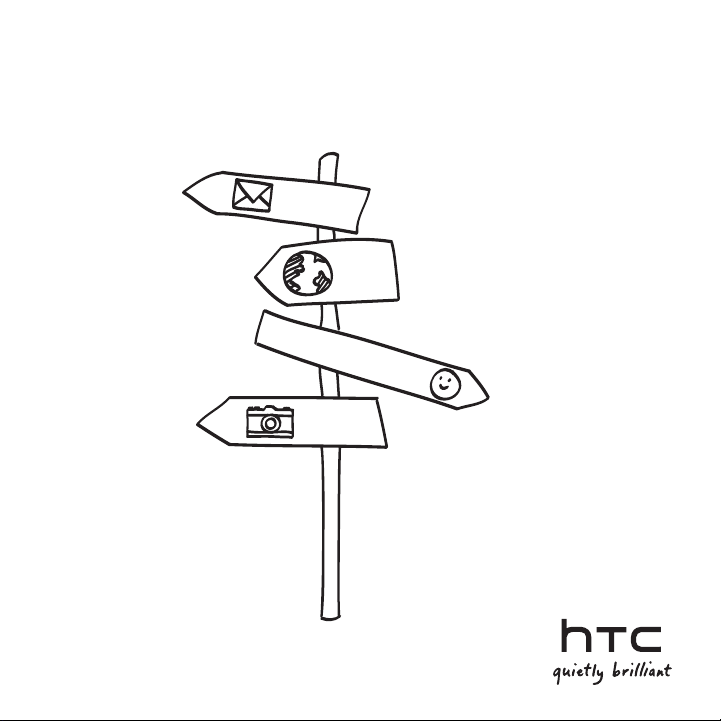
HTC Smart
Руководство пользователя
Page 2
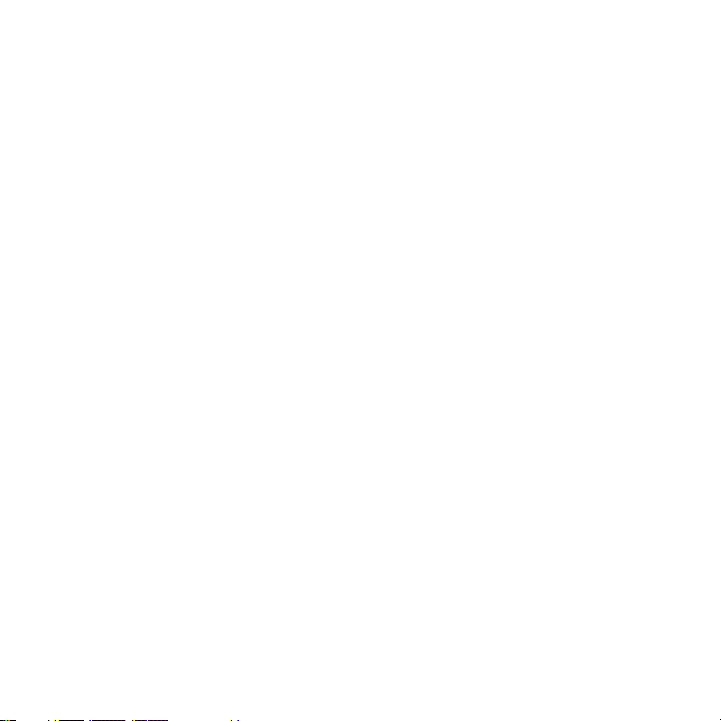
2
Прежде чем что-либо сделать, пожалуйста, прочтите это
Зарядка аккумулятора
Аккумулятор в вашем телефоне еще не заряжался. Во время зарядки телефона ни в коем
случае не извлекайте аккумулятор. Это может повредить ваш телефон. Также не пытайтесь
разобрать телефон. (В этом случае ваша гарантия может стать недействительной.)
Обдуманно выбирайте тарифный план
Ваш телефон может очень быстро расходовать большой объем интернет-трафика. Мы
настоятельно рекомендуем проконсультироваться у вашего оператора мобильной связи о
скоростях передачи данных перед использованием телефона. Если у вас обычный тарифный
план, расходы могут существенно возрасти. Переход на тарифный план с фиксированной
оплатой может оказаться намного выгоднее.
Помните о законах, защищающих частную жизнь граждан
В некоторых странах действуют строгие законы о том, как и где вы можете записывать
телефонные разговоры. К примеру, возможно, вам придется оповестить собеседника, с
которым вы разговариваете, прежде чем начать запись. Неплохо будет узнать о таких законах в
стране вашего проживания, прежде чем использовать функцию записи вашего телефона.
В заключение несколько важных слов от нашего юридического
отдела (ОГРАНИЧЕНИЕ ОТВЕТСТВЕННОСТИ ЗА УБЫТКИ)
В максимально разрешенной действующим законом степени компания HTC или
аффилированные с ней компании ни при каких обстоятельствах не будут нести перед
вами, любым пользователем или какой-либо третьей стороной ответственность за любые
косвенные, фактические, вытекающие, случайные или штрафные убытки любого рода на
основании контракта, гражданского правонарушения или на иных основаниях, в том числе,
без ограничений, за телесные повреждения, потерю дохода, потерю репутации, упущенные
коммерческие возможности, утрату данных и/или потерю прибыли, независимо от того,
можно ли было предвидеть возможность таких убытков, и была ли компания HTC либо
аффилированные с ней компании уведомлены о возможности их возникновения. Кроме
того, общая сумма ответственности компании HTC или аффилированных с ней компаний ни
при каких обстоятельствах не превысит сумму, полученную от вас, независимо от правовой
Page 3

теории, на основании которой предъявлен иск. Вышесказанное не относится к законным
правам, в которых не может быть отказано.
Пожалуйста, ознакомьтесь также с “Руководством по безопасности и соответствию стандартам”,
входящим в комплект поставки, для получения информации по надлежащему использованию
вашего телефона с целью предотвращения получения травм и повреждения устройства.
Информация по соответствию стандартам в отношении вашего телефона также представлена
в данном руководстве.
Кроме того, вы можете посетить наш веб-сайт поддержки по адресу www.htc.com/support,
чтобы скачать “Руководство по безопасности и соответствию стандартам” и получить доступ к
другим полезным ресурсам для вашего телефона.
Товарные знаки и авторские права
Авторские права © 2010, Корпорация HTC. Все права защищены.
Логотип HTC, логотип HTC quietly brilliant, HTC Smart, HTC Sense, ExtUSB, HTC Sync и HTC Care
являются товарными знаками корпорации HTC.
Bluetooth и логотип Bluetooth являются товарными знаками Bluetooth SIG, Inc.
microSD является товарным знаком SD Card Association.
Google, логотип Google и Gmail являются товарными знаками Google, Inc.
Java, J2ME и все другие знаки на основе Java являются либо товарными знаками, либо
зарегистрированными товарными знаками Sun Microsystems, Inc. в США и других странах.
Авторские права © 2010, Sun Microsystems, Inc. Все права защищены.
Facebook является товарным знаком компании Facebook, Inc.
Twitter является товарным знаком компании Twitter, Inc. и используется по лицензии.
Лицензия предоставлена компанией QUALCOMM Incorporated на основании одного или
нескольких из следующих патентов:
4,901,307 5,490,165 5,056,109 5,504,773 5,101,501 5,778,338
5,506,865 5,109,390 5,511,073 5,228,054 5,535,239 5,710,784
5,267,261 5,544,196 5,267,262 5,568,483 5,337,338 5,659,569
5,600,754 5,414,796 5,657,420 5,416,797
3
Page 4
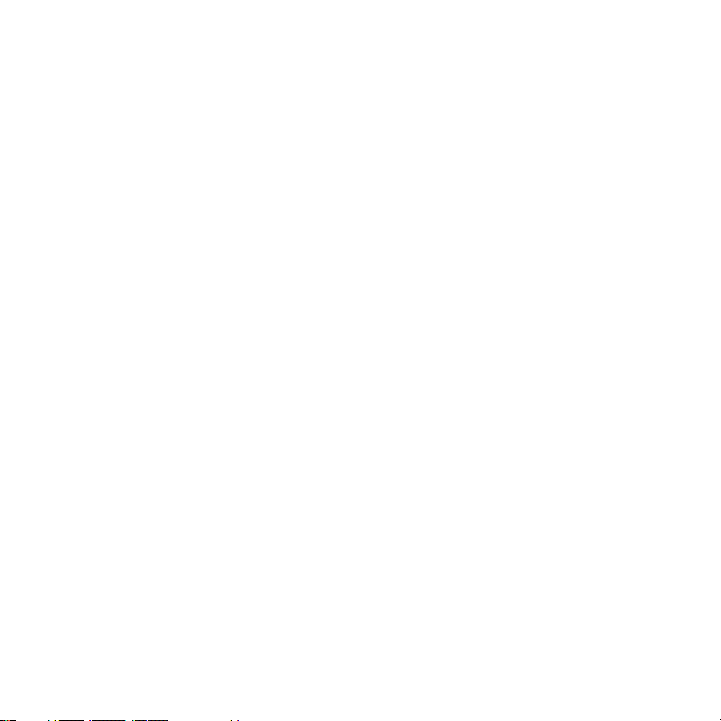
4
Brew является товарным знаком компании Qualcomm Incorporated.
Все другие упоминаемые здесь названия компаний, продуктов и сервисов являются
товарными знаками, зарегистрированными товарными знаками или знаками обслуживания их
соответствующих владельцев.
Компания HTC не несет ответственности за какие-либо возможные технические или
редакторские ошибки или упущения в настоящем руководстве, а также за случайные
или косвенные убытки, причиненные в результате предоставления данного материала.
Информация предоставляется на условиях “как есть” без каких-либо гарантий и может быть
изменена без уведомления. Компания HTC также сохраняет за собой право в любое время и
без предварительного уведомления пересмотреть содержание этого документа.
Запрещается воспроизведение какой-либо части этого документа или передача в любой
форме и любыми средствами (электронными, механическими, включая фотокопирование,
запись или хранение в системах поиска информации), а также перевод на любой язык в любой
форме без предварительного письменного разрешения компании HTC.
Page 5
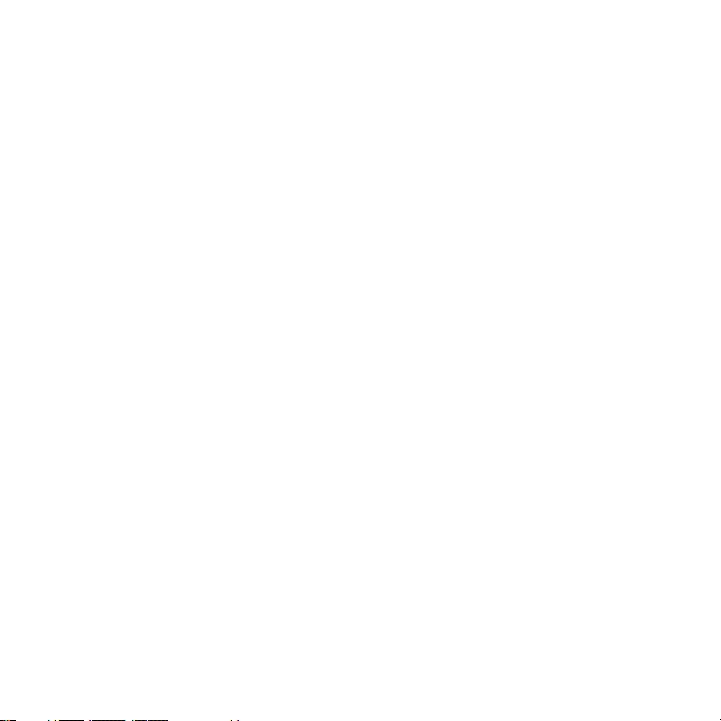
Содержание
Глава 1 Начало работы
1.1 Содержимое коробки .............................................................................................................13
1.2 Знакомство с телефоном
Верхняя панель ..................................................................................................................................................13
Нижняя панель ...................................................................................................................................................13
Лицевая панель .................................................................................................................................................. 14
Задняя панель...................................................................................................................................................... 16
Левая панель ........................................................................................................................................................17
Правая панель ..................................................................................................................................................... 17
1.3 Перед включением телефона ............................................................................................
Снятие задней крышки .................................................................................................................................18
Извлечение аккумулятора .......................................................................................................................... 18
Установка SIM-карты ....................................................................................................................................... 19
Установка аккумулятора ..............................................................................................................................19
Установка карты памяти microSD .......................................................................................................... 20
Установка на место задней крышки ....................................................................................................20
1.4 Зарядка аккумулятора ............................................................................................................
1.5 Подготовка к работе
Первоначальная настройка телефона .............................................................................................. 22
1.6 Знакомство с телефоном
Нажатие .................................................................................................................................................................... 25
Двойное нажатие .............................................................................................................................................. 25
Нажатие и удержание .................................................................................................................................... 25
Перетаскивание ................................................................................................................................................. 25
Проведение пальцем или сдвигание ................................................................................................. 25
Рывки ..........................................................................................................................................................................25
.......................................................................................................13
................................................................................................................22
.......................................................................................................25
5
17
21
Page 6
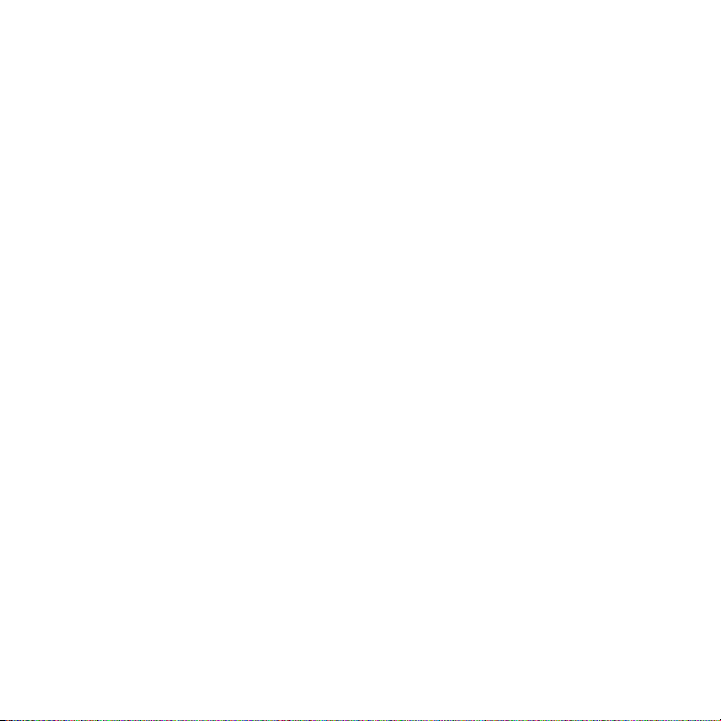
6
1.7 Экранная клавиатура..............................................................................................................26
Выбор раскладки клавиатуры ................................................................................................................. 26
Ввод текста с использованием раскладки Клавиатура Телефон ................................... 27
Ввод текста с использованием раскладки QWERTY ................................................................29
Включение нескольких языков клавиатуры ..................................................................................30
Использование функции предугадывания слов ........................................................................31
Параметры ввода текста .............................................................................................................................. 32
Глава 2 Основные сведения о телефоне
2.1 Знакомство с Начальным экраном ...................................................................................33
Главный Начальный экран .......................................................................................................................... 34
Контакты .................................................................................................................................................................. 35
Friend Stream ........................................................................................................................................................36
Сообщения ............................................................................................................................................................37
Mail (Почта) ............................................................................................................................................................38
Фотоснимки .......................................................................................................................................................... 39
Музыка ...................................................................................................................................................................... 39
Погода ....................................................................................................................................................................... 40
Календарь ............................................................................................................................................................... 42
Internet (Интернет) ........................................................................................................................................... 42
2.2 Индивидуальная настройка Начального экрана .......................................................
Индивидуальная настройка с помощью сюжетов .................................................................... 43
Наполнение Начального экрана нужными функциями ........................................................ 44
Добавление и удаление ярлыков Начального экрана ..........................................................45
Изменение фона Начального экрана ................................................................................................. 46
Изменение фона экрана блокировки ................................................................................................46
2.3
Доступ к приложениям с панели “Все программы” .......................................................47
2.4 Состояние телефона и уведомления ...............................................................................
Значки состояния..............................................................................................................................................48
Значки уведомлений ...................................................................................................................................... 49
Всплывающее уведомление ...................................................................................................................... 49
Панель Уведомления ...................................................................................................................................... 49
43
48
Page 7

2.5 Подключение телефона к компьютеру...........................................................................50
Копирование файлов на карту памяти и обратно ....................................................................51
Сведения о программе HTC Sync .......................................................................................................... 51
2.6 Регулировка громкости .........................................................................................................
2.7 Достижение наибольшей продолжительности работы аккумулятора ...........
Переход в спящий режим ........................................................................................................................... 54
Блокировка и разблокировка экрана ................................................................................................ 54
Выключения питания...................................................................................................................................... 54
Глава 3 Телефонные вызовы
3.1 Выполнение вызовов..............................................................................................................55
Набор номера или вызов контакта ...................................................................................................... 55
Использование функции Быстрый набор .......................................................................................56
Выполнение вызовов непосредственно из принятых сообщений .............................. 58
3.2 Ответ на вызовы или их отклонение ...............................................................................
3.3 Одновременные
Установка конференц-связи ..................................................................................................................... 60
3.4 Просмотр журнала Звонки ..................................................................................................
3.5 Настройки вызовов .................................................................................................................
звонки ........................................................................................................59
Глава 4 Быть рядом
4.1 Открытие приложения Контакты ......................................................................................63
4.2 Добавление и управлением контактами .......................................................................
Создание новых контактов в телефоне ............................................................................................64
Добавление контактов на вашу SIM-карту ...................................................................................... 65
Поиск контактов ................................................................................................................................................66
Изменение сведений о контакте ........................................................................................................... 66
Отправка карточек контактов ................................................................................................................. 66
Удаление контакта ............................................................................................................................................67
7
52
53
58
61
62
64
Page 8
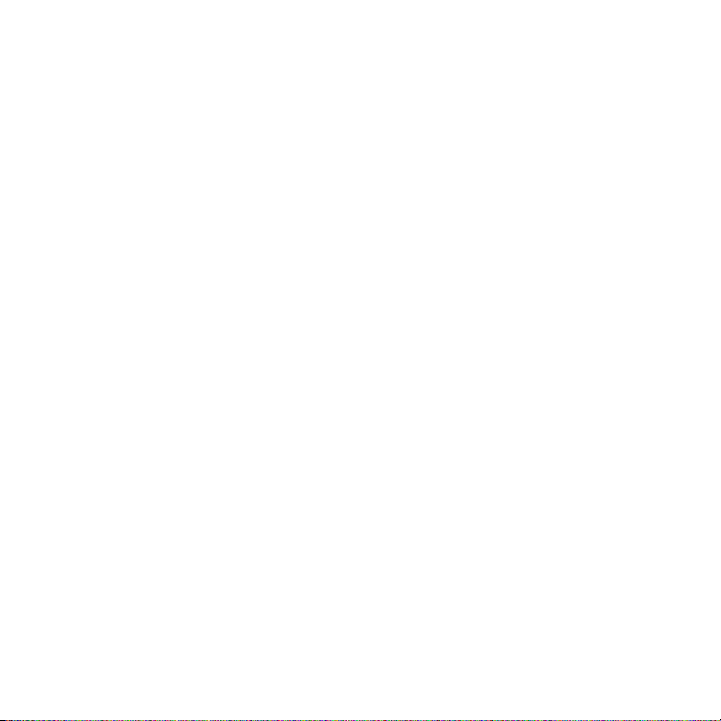
8
4.3 Группы контактов .....................................................................................................................67
Создание группы ............................................................................................................................................... 67
Изменение группы ........................................................................................................................................... 67
Отправка фотоснимков и сообщений группам ..........................................................................68
4.4 Установка ссылок на профили Facebook ваших контактов ...................................
Установка ссылок на профили Facebook контактов вручную .......................................... 69
Просмотр обновлений контакта на Facebook ............................................................................. 69
4.5 Friend Stream ...............................................................................................................................
Открытие приложения “Friend Stream” ..............................................................................................70
Вход в ваши социальные сети..................................................................................................................70
Связь с друзьями в сети Facebook ........................................................................................................ 71
Отслеживание tweet-сообщений..........................................................................................................71
Выгрузка фотоснимков на стену в Facebook .................................................................................72
Обновление вашего статусного сообщения.................................................................................72
4.6 Просмотр сведений о контакте и истории общения с контактом .....................
Глава 5 Обмен сообщениями
5.1 Текстовые и мультимедийные сообщения ...................................................................73
Открытие приложения Сообщения .....................................................................................................73
Отправка текстовых сообщений ............................................................................................................74
Отправка мультимедийных сообщений ........................................................................................... 75
Просмотр бесед с контактом ................................................................................................................... 76
Просмотр мультимедийного сообщения ........................................................................................77
Ответ на сообщение .......................................................................................................................................78
Пересылка сообщений ................................................................................................................................. 78
Копирование сообщения на SIM-карту ............................................................................................ 78
Удаление сообщения или всей беседы .............................................................................................78
Настройки сообщений .................................................................................................................................. 79
68
69
72
Page 9
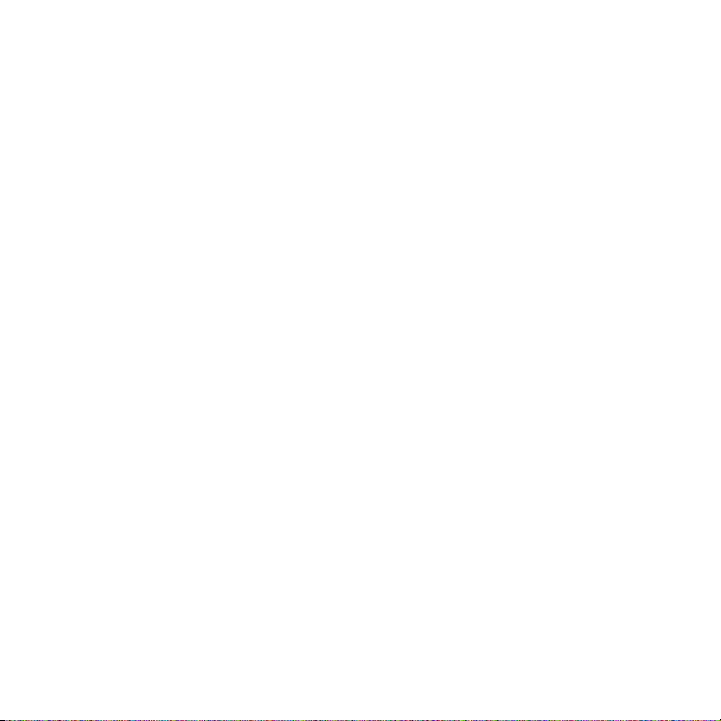
5.2 Сообщения эл. почты ..............................................................................................................80
Настройка ваших учетных записей эл. почты ..............................................................................
Отправка сообщений эл. почты .............................................................................................................83
Просмотр сообщений эл. почты ............................................................................................................ 85
Ответ на сообщение эл. почты ................................................................................................................ 85
Загрузка вложений ..........................................................................................................................................86
Пересылка сообщений эл. почты .......................................................................................................... 86
Настройка частоты и объема синхронизации эл. почты с телефоном ...................... 86
Переход к другим папкам ........................................................................................................................... 87
Удаление учетной записи эл. почты .................................................................................................... 87
Глава 6 Подключения
6.1 Просмотр веб-страниц...........................................................................................................89
Открытие веб-браузера телефона ........................................................................................................ 89
Поиск в Интернете ........................................................................................................................................... 90
Переход на веб-сайт ....................................................................................................................................... 90
Перемещение по веб-странице ............................................................................................................. 90
Переход к предыдущей или следующей веб-странице ........................................................ 91
Добавление закладок и повторное посещение отмеченных закладками
сайтов ........................................................................................................................................................................ 91
Работа со ссылками на веб-странице ................................................................................................ 92
Работа с изображениями на веб-странице .................................................................................... 92
6.2 При возникновении проблемы с подключением к Интернету ...........................
Проверка текущих настроек подключения к сети ................................................................... 93
Добавление новой точки доступа ........................................................................................................ 93
6.3 Использование Bluetooth .....................................................................................................
Включение и выключение Bluetooth ..................................................................................................94
Изменение имени телефона ..................................................................................................................... 94
Включение в телефоне видимого режима Bluetooth..............................................................95
Первое подключение Bluetooth-гарнитуры .................................................................................96
Отправка информации и медиафайлов с помощью Bluetooth .......................................98
9
80
93
94
Page 10
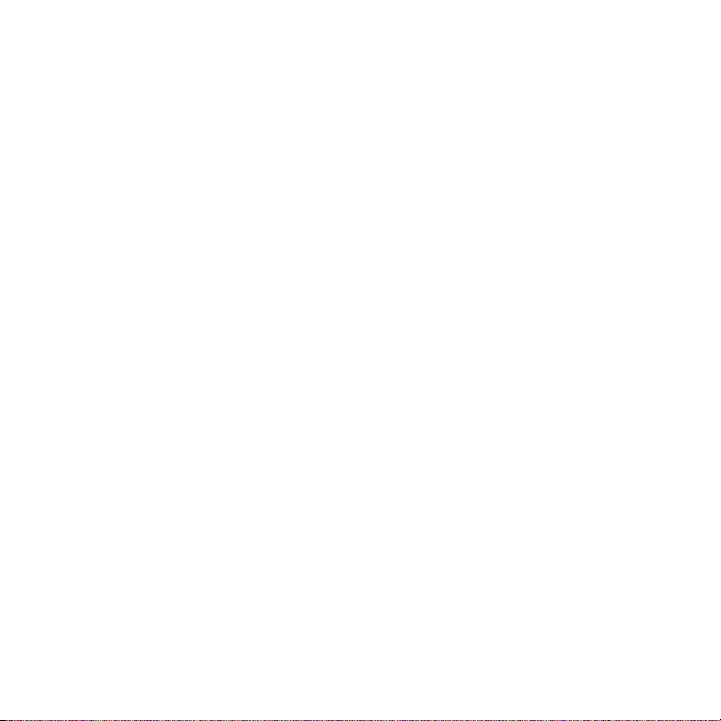
10
Прием информации и медиафайлов по Bluetooth ...................................................................99
Отключение и повторное подключение Bluetooth-устройства ...................................100
Глава 7 Камера и мультимедиа
7.1 Использование приложения Камера ........................................................................... 101
Фотосъемка .........................................................................................................................................................101
Видеосъемка ......................................................................................................................................................102
После завершения фото- или видеосъемки ...............................................................................102
Включение и выключение вспышки камеры ..............................................................................103
Экранные элементы управления.........................................................................................................104
Настройки камеры .........................................................................................................................................105
7.2 Просмотр фотоснимков и видеозаписей ...................................................................
Открытие приложения Фотоснимки.................................................................................................106
Просмотр фотоснимков .............................................................................................................................106
Просмотр фотоснимков в режиме слайд-шоу...........................................................................107
Просмотр видеозаписей ...........................................................................................................................108
Передача фотоснимков или видеозаписей .................................................................................108
7.3 Прослушивание музыки .....................................................................................................
Открытие приложения Музыка ............................................................................................................109
Библиотека и музыкальный проигрыватель ...............................................................................109
Работа со списками воспроизведения ...........................................................................................110
Глава 8 Другие приложения
8.1 Погода ......................................................................................................................................... 113
Добавление городов ....................................................................................................................................114
Удаление городов ...........................................................................................................................................114
Настройки погоды ..........................................................................................................................................115
8.2 Календарь .................................................................................................................................
Открытие программы Календарь ........................................................................................................115
Добавление события ....................................................................................................................................116
106
109
115
Page 11

Просмотр события .........................................................................................................................................116
Изменение режимов представления приложения Календарь .....................................116
Изменение события ......................................................................................................................................118
Просмотр напоминаний о событиях ................................................................................................118
Отправка сведений о событии ..............................................................................................................119
Удаление события ...........................................................................................................................................119
8.3 Сигнал .........................................................................................................................................
Установка сигнала будильника .............................................................................................................119
Изменение сигнала .......................................................................................................................................120
Удаление сигнала ............................................................................................................................................120
8.4 Обозреватель файлов .........................................................................................................12
Открытие папок и файлов ........................................................................................................................120
Создание папки ................................................................................................................................................121
Копирование папок или файлов .........................................................................................................121
Перемещение папок или файлов ........................................................................................................121
Удаление папок или файлов ...................................................................................................................122
Сортировка файлов.......................................................................................................................................122
Отправка файлов ............................................................................................................................................122
8.5 Java ............................................................................................................................................... 12
Загрузка и установка приложений/пакетов MIDlet ...............................................................123
Копирование и установка приложений/пакетов MIDlet на телефон .......................123
Запуск приложения/пакета MIDlet .....................................................................................................124
Удаление приложения/пакета MIDlet ..............................................................................................124
8.6
FM-радио ................................................................................................................................... 124
Сворачивание окна приложения FM-радио или его закрытие ....................................125
8.7 Фонарь ....................................................................................................................................... 12
119
11
0
3
6
Page 12
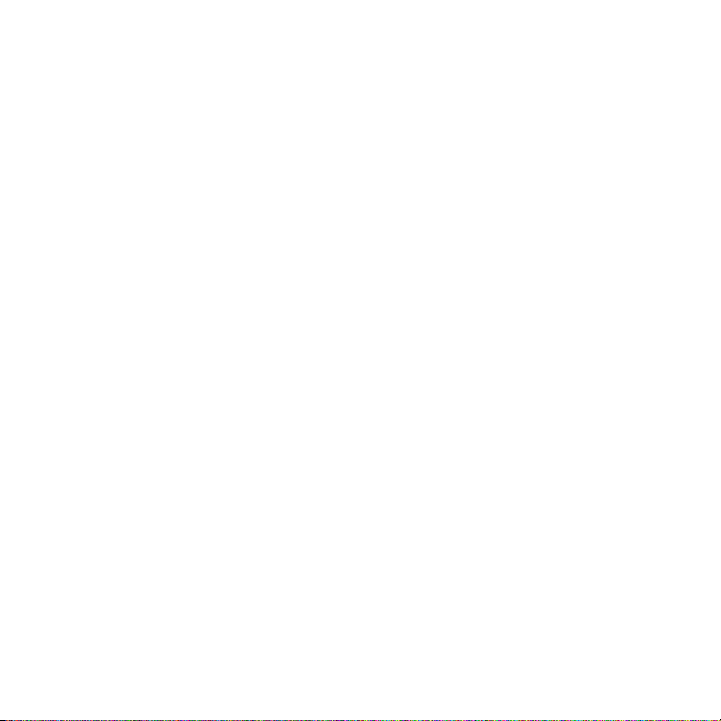
12
Глава 9 Управление телефоном
9.1 Изменение основных настроек телефона .................................................................127
Изменение часового пояса, даты и времени .............................................................................127
Выбор профиля телефона.........................................................................................................................128
Изменение мелодии звонка ....................................................................................................................128
Переключение в Режим полета ............................................................................................................128
9.2 Защита вашего телефона ................................................................................................... 12
Защита телефона с помощью пароля блокировки.................................................................129
Защита SIM-карты с помощью ПИН-кода .......................................................................................130
Разблокирование заблокированной SIM-карты ......................................................................130
Правильное извлечение SIM-карты ..................................................................................................130
9.3 Настройка вашего телефона ............................................................................................ 13
Персонализировать ......................................................................................................................................131
Управление беспроводной связью ...................................................................................................131
Настройка вызова ...........................................................................................................................................131
Звук ............................................................................................................................................................................132
Дисплей..................................................................................................................................................................132
Услуги передачи данных ............................................................................................................................133
Безопасность .....................................................................................................................................................133
Дата и время .......................................................................................................................................................134
Региональные параметры и текст .......................................................................................................134
USB-подкл. к ПК ................................................................................................................................................134
Сведения о телефоне ...................................................................................................................................134
9.4 Сброс установок до заводских значений ................................................................... 13
Выполнение сброса установок до заводских значений через меню
настройки .............................................................................................................................................................135
Выполнение сброса установок до заводских значений при выключенном
телефоне ...............................................................................................................................................................135
Технические характеристики 137
Алфавитный указатель 13
9
1
5
9
Page 13
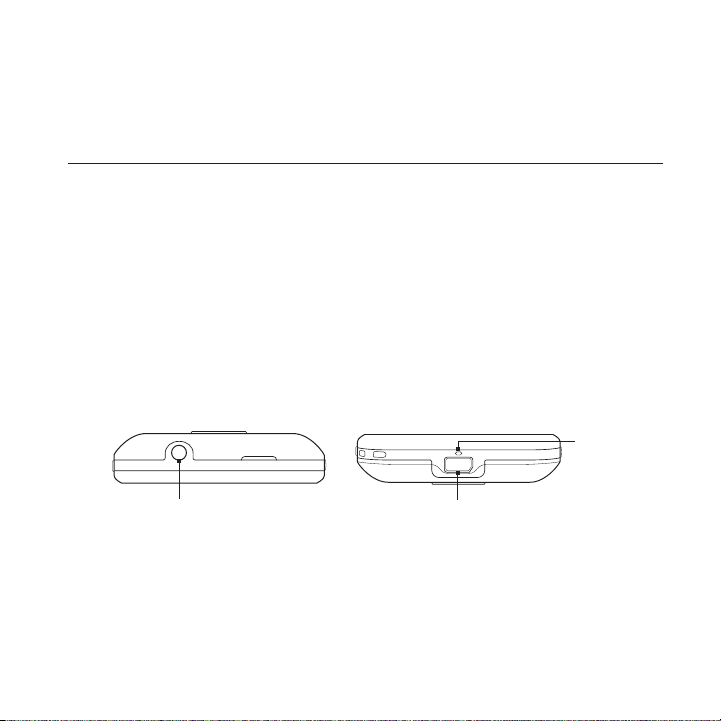
Глава 1
Начало работы
1.1 Содержимое коробки
Внутри коробки вы найдете следующее:
Телефон
•
Аккумулятор (установлен)
•
USB-кабель
•
1.2 Знакомство с телефоном
Верхняя панель Нижняя панель
Сетевой адаптер питания
•
Стереогарнитура с разъемом 3,5 мм
•
Краткое справочное руководство
•
Микрофон
Гнездо аудиовыхода
Гнездо для подключения проводной
гарнитуры 3,5 мм для разговора
по телефону “без рук” или
прослушивания музыки.
Разъем USB
Подключите сетевой адаптер для зарядки
аккумулятора или USB-кабель для передачи
данных с компьютера или на компьютер.
Page 14

14 Глава 1 Начало работы
Лицевая панель
Динамик телефона
Сенсорный экран
МЕНЮ
ПОЗВОНИТЬ
Динамик
телефона
Сенсорный
экран
Предназначен для прослушивания голоса собеседника при
разговоре по телефону.
Нажимайте на экран для управления и навигации по
телефону. Подробности см. в разделе “Знакомство с
Уведомляющий
индикатор
ОТБОЙ/ПИТАНИЕ
НАЗАД/ДОМОЙ
телефоном” в данной главе.
МЕНЮ Нажмите, чтобы просмотреть другие действия, которые вы
можете выполнить на текущем экране.
Page 15
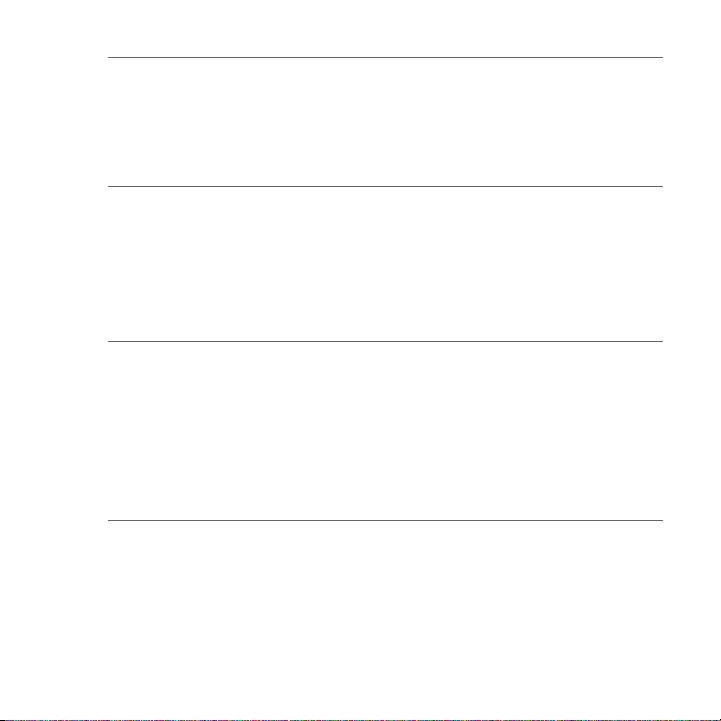
Глава 1 Начало работы 15
ПОЗВОНИТЬ Нажмите, чтобы ответить на звонок или позвонить по
•
набранному номеру.
Во время разговора нажмите, чтобы поставить звонок
•
на удержание или переключиться на другой звонок.
Нажмите и удерживайте, чтобы включить или выключить
динамик.
НАЗАД/ДОМОЙ На Начальном экране нажмите для доступа к
•
приложениям телефона.
На расширенной части Начального экрана нажмите,
•
чтобы вернуться к главному Начальному экрану.
При использовании приложения нажмите для перехода
•
к предыдущему экрану или нажмите и удерживайте,
чтобы вернуться к главному Начальному экрану.
ОТБОЙ/
ПИТАНИЕ
Во время звонка нажмите, чтобы завершить его.
•
Нажмите, чтобы включить или выключить дисплей.
•
Нажмите и удерживайте, чтобы включить телефон.
•
Когда телефон включен и экран не заблокирован,
•
нажмите и удерживайте для открытия экрана
“Параметры телефона”, чтобы выключить телефон или
переключить его в режим без звука, режим вибрации
или режим полета.
Page 16
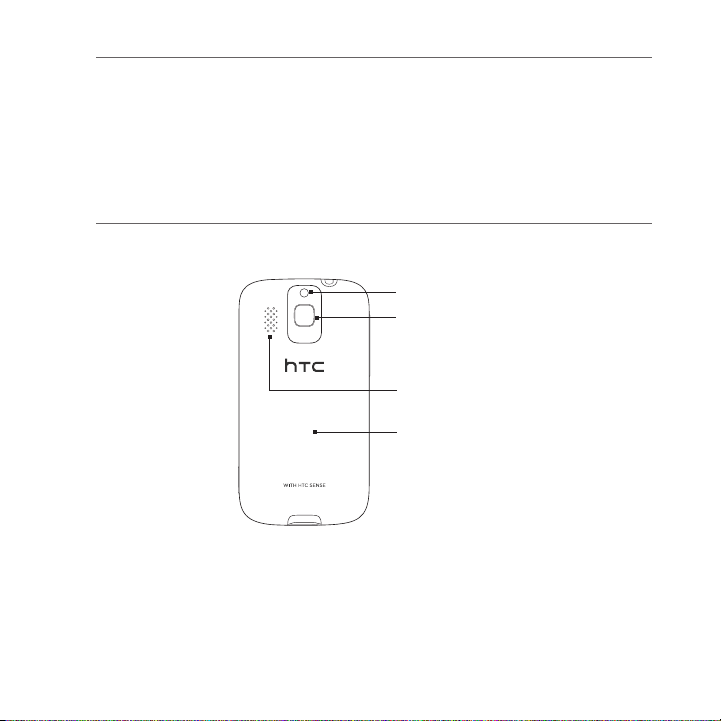
16 Глава 1 Начало работы
Уведомляющий
индикатор
Задняя панель
Режимы работы светодиодного индикатора:
Непрерывно горит зеленым, когда аккумулятор
•
полностью заряжен.
Непрерывно горит желтым при зарядке аккумулятора.
•
Мигает желтым при низком уровне заряда аккумулятора.
•
Мигает зеленым при наличии уведомления,
•
ожидающего ваших действий.
Вспышка
Камера
Динамик
Задняя крышка
Page 17
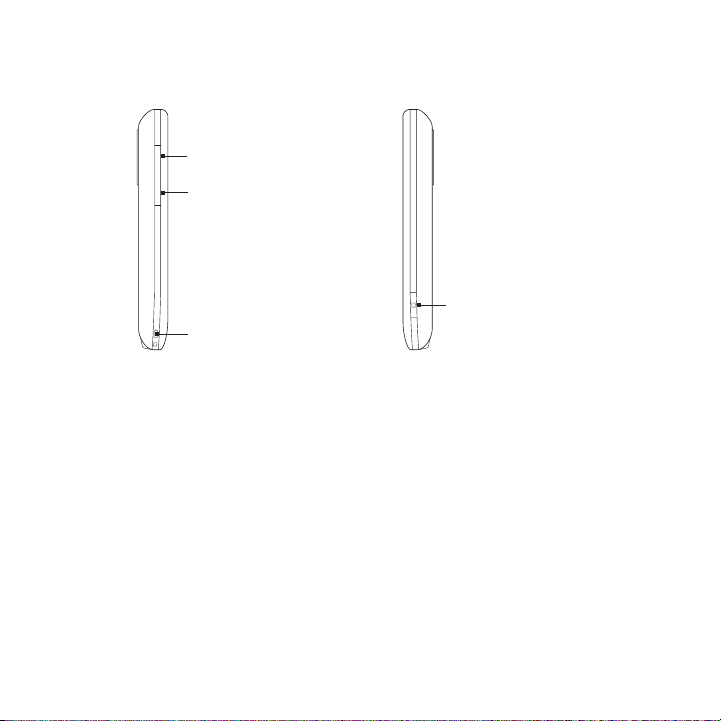
Глава 1 Начало работы 17
Левая панель Правая панель
УВЕЛИЧЕНИЕ ГРОМКОСТИ
Нажимайте, чтобы увеличить
громкость звонка или громкость
воспроизведения мультимедийных
файлов.
УМЕНЬШЕНИЕ ГРОМКОСТИ
Нажимайте, чтобы уменьшить
громкость звонка или громкость
воспроизведения мультимедийных
файлов.
СЪЕМКА
Нажмите, чтобы открыть
камеру. Нажмите еще раз,
Крепление для ремешка
чтобы сделать фотоснимок или
видеозапись.
1.3 Перед включением телефона
После извлечения телефона из коробки вы обнаружите, что аккумулятор
находится внутри телефона с прикрепленной тонкой пленкой. Перед зарядкой
или включением телефона снимите пленку и установите аккумулятор на место.
Также вставьте SIM-карту. Если вы купили карту памяти microSD™, то перед
включением телефона вставьте и ее.
Page 18
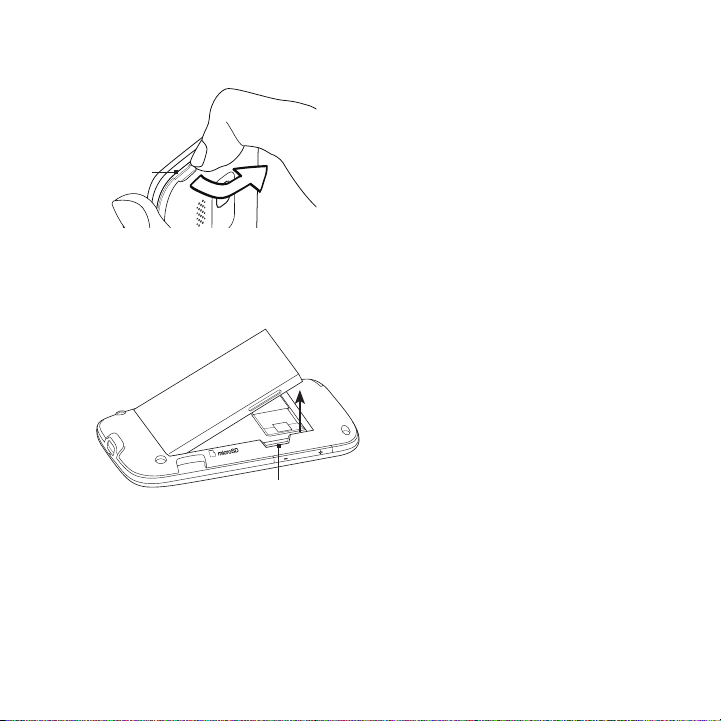
18 Глава 1 Начало работы
Снятие задней крышки
Поместите кончик пальца в узкое отверстие
Узкое
отверстие
в верхней части телефона. Поднимите левую
верхнюю сторону задней крышки, а затем
нажмите на нее вправо, чтобы полностью
снять заднюю крышку.
Извлечение аккумулятора
Если вы извлекаете аккумулятор в первый раз, вы увидите верхнюю часть тонкой
пленки, свернутую над верхней половиной аккумулятора. Потяните за нее, чтобы
освободить и извлечь аккумулятор.
Вы также можете поместить кончик
пальца в небольшую выемку,
расположенную на правой стороне
отсека аккумулятора, и поднять
аккумулятор.
Примечание Не забудьте снять с
Выемка
аккумулятора тонкую пленку.
Page 19
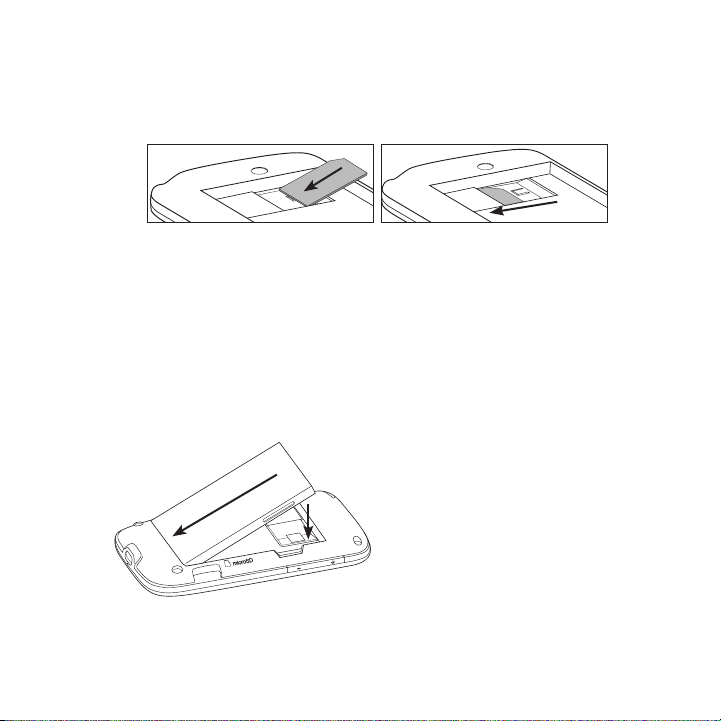
Глава 1 Начало работы 19
Установка SIM-карты
Найдите гнездо SIM-карты, а затем вставьте SIM-карту позолоченными
1.
контактами вниз, чтобы ее скошенный уголок был обращен наружу.
Вдвиньте SIM-карту полностью в гнездо.
2.
Примечания • Некоторые устаревшие SIM-карты могут не работать в вашем телефоне. В
этом случае обратитесь к своему оператору мобильной связи для замены
SIM-карты. Эта услуга может быть платной.
Если вам необходимо извлечь SIM-карту, см. раздел “Правильное
•
извлечение SIM-карты” в главе 9.
Установка аккумулятора
После установки SIM-карты установите аккумулятор на место.
Внимание! Если вы еще не сняли тонкую пленку с аккумулятора, не забудьте снять ее
перед установкой аккумулятора на место.
Совместите выступающие медные
1
2
1.
контакты аккумулятора с контактами
внутри отсека аккумулятора.
Сначала вставьте контактный
2.
торец аккумулятора, а затем слегка
надавите на аккумулятор, чтобы он
встал на место.
Page 20
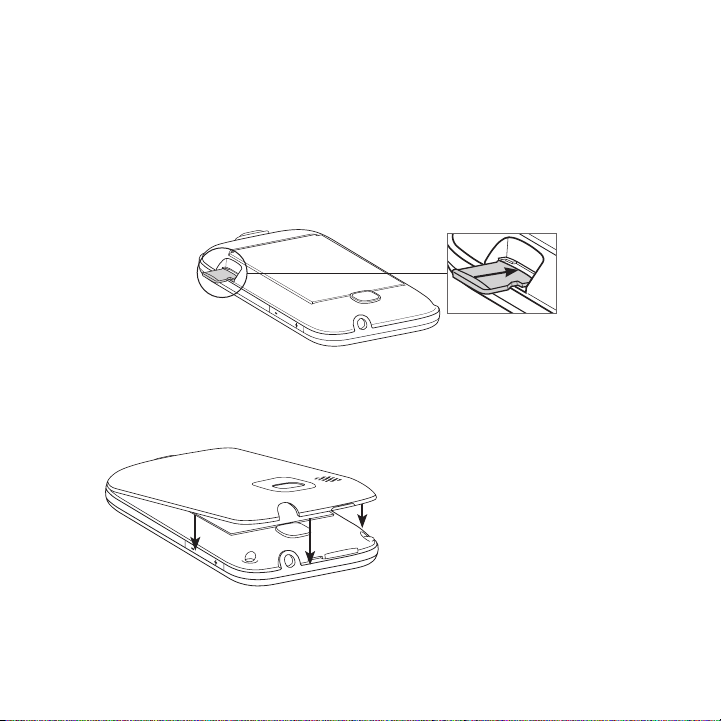
20 Глава 1 Начало работы
Установка карты памяти microSD
Если у вас есть карта памяти microSD, вы можете установить ее и использовать для
хранения фотоснимков, видеозаписей и песен в телефоне.
Найдите гнездо карты памяти, которое расположено внизу с правой
1.
стороны отсека аккумулятора.
Вставьте карту microSD в гнездо позолоченными контактами вниз.
2.
Нажимайте на карту microSD, пока она со щелчком не встанет на место.
3.
Установка на место задней крышки
После снятия тонкой пленки и установки SIM-карты и аккумулятора установите на
место заднюю крышку.
Сначала совместите выступы
1.
снизу задней крышки с двумя
отверстиями, расположенными
в нижней части задней панели
телефона.
Надавите по бокам и сверху на
2.
заднюю крышку, чтобы она встала
на место.
Перед включением телефона сначала зарядите аккумулятор. Подробности см. в
разделе “Зарядка аккумулятора” в данной главе.
Page 21
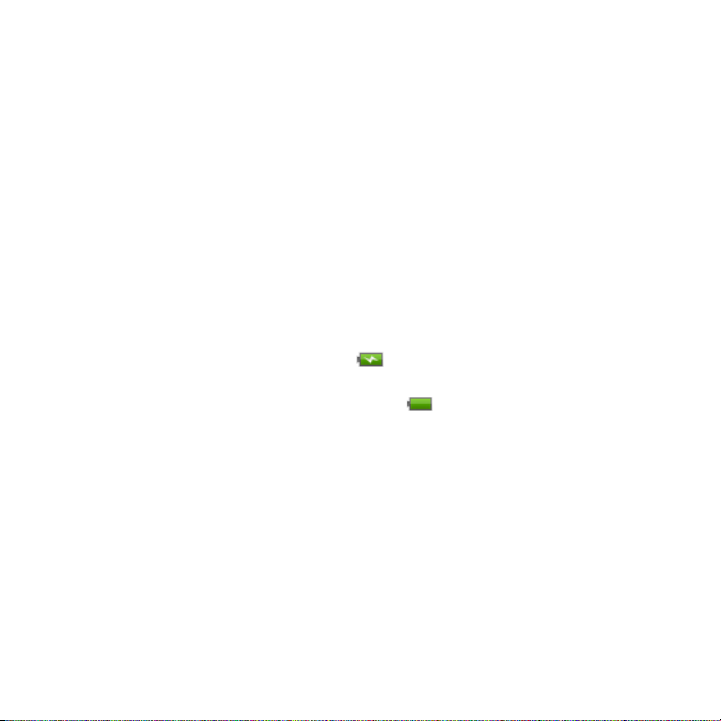
Глава 1 Начало работы 21
1.4 Зарядка аккумулятора
Подключите разъем USB сетевого адаптера питания к телефону, а затем вставьте
адаптер в сетевую розетку.
Внимание! • Для зарядки аккумулятора используйте только адаптер и USB-кабель из
Во время зарядки аккумулятора уведомляющий индикатор непрерывно светится
желтым цветом. После того как аккумулятор полностью зарядится, индикатор
изменит цвет на зеленый.
Если вы заряжаете аккумулятор при включенном телефоне, в строке состояния
или на экране блокировки отображается следующее:
Значок зарядки аккумулятора (
•
аккумулятора.
Значок полного заряда аккумулятора (
•
аккумулятор полностью заряжен.
Предупреждение! Во избежание пожара или ожогов:
комплекта поставки телефона.
Во время зарядки аккумулятора не извлекайте его из телефона.
•
В целях безопасности зарядка аккумулятора прекращается при его
•
чрезмерном нагревании.
) отображается при зарядке
) отображается, когда
Не пытайтесь вскрывать или разбирать аккумулятор или
•
самостоятельно проводить его техническое обслуживание.
Запрещается ломать аккумулятор, пробивать в нем отверстия,
•
замыкать накоротко его внешние контакты, бросать его в огонь или
воду.
Не подвергайте воздействию температур свыше 60 oC (140 oF).
•
Для замены используйте только аккумулятор, который специально
•
предназначен для данного телефона.
Отправляйте использованные аккумуляторы на переработку или
•
выбрасывайте согласно местным правилам.
Page 22
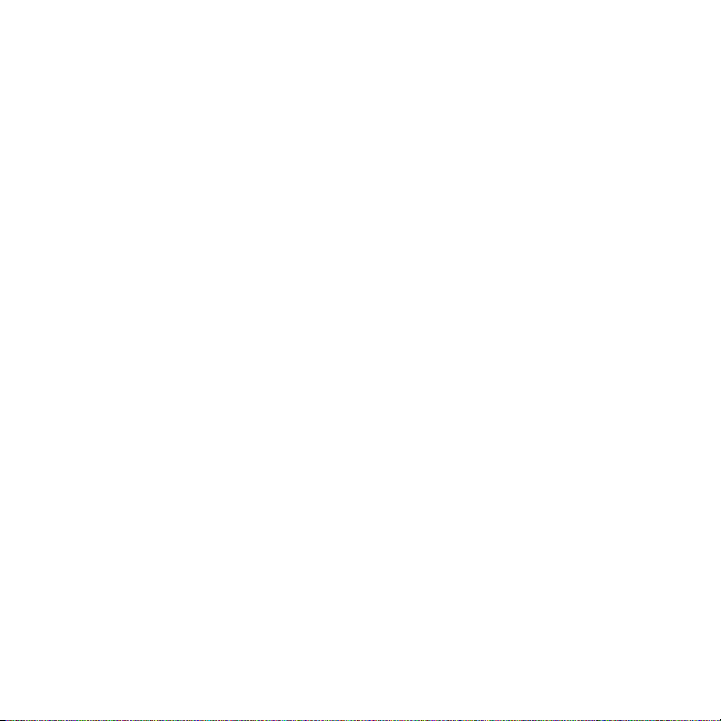
22 Глава 1 Начало работы
1.5 Подготовка к работе
После установки SIM-карты, установки и зарядки аккумулятора можно включить
телефон и начать им пользоваться.
Нажмите и удерживайте кнопку ОТБОЙ/ПИТАНИЕ.
1.
Если в вашей SIM-карте задан ПИН-код (персональный идентификационный
2.
номер), введите ПИН-код, а затем нажмите OK для продолжения.
Примечание Если ввести ПИН-код неправильно три раза, SIM-карта заблокируется.
Первоначальная настройка телефона
При первом включении телефона вам будет предложено выбрать некоторые
базовые параметры и настроить свои сетевые учетные записи, такие как эл. почта
и Facebook®. Вы можете пропустить настройку, если хотите выполнить ее в другой
раз.
Выберите язык.
1.
Проведите пальцем вверх для прокрутки экрана вниз, чтобы просмотреть
доступные языки. Нажмите на язык, который вы хотите использовать, а затем
нажмите Далее.
Примечание Список доступных языков зависит от того, где вы купили телефон.
Выберите, следует ли использовать службу определения координат.
2.
Служба определения координат помогает выяснять ваше текущее
местоположение при использовании таких приложений как Погода.
Нажмите Принимаю, чтобы использовать службу определения координат
для сбора информации о вашем местоположении. Если вы не хотите этого,
нажмите Не принимаю.
Информацию о том, как разблокировать SIM-карту, см. в разделе
“Разблокирование заблокированной SIM-карты” в главе 9.
Page 23

Глава 1 Начало работы 23
Примечание Вы можете уточнить у своего оператора мобильной связи информацию
Настройте свою учетную запись эл. почты. Сначала нажмите на тип учетной
3.
о расходах на передачу данных, когда эта функция включена. Вы
сможете включить или отключить эту услугу позже в меню Настройка.
записи эл. почты или нажмите Другие.
Примечание Если вы выбрали Другие, возможно, вам понадобится ввести
Нажмите по очереди на экранные элементы Адрес эл. почты и Пароль для
4.
дополнительную информацию об учетной записи, например настройки
сервера эл. почты. Уточните эти данные у своего поставщика услуг
эл. почты.
отображения экранной клавиатуры и ввода с ее помощью вашего адреса
эл. почты и пароля.
Совет Нажмите для переключения раскладки экранной клавиатуры на QWERTY
или “Клавиатура Телефон”. Информацию о том, как использовать эти раскладки
клавиатуры, см. в разделе “Экранная клавиатура” в данной главе.
После ввода адреса эл. почты и пароля нажмите Далее.
Нажмите Имя уч. записи, если вы хотите изменить отображаемое имя
5.
своей учетной записи эл. почты. Вы также можете нажать Ваше имя, чтобы
изменить отображаемое имя.
Нажмите Сохранить.
6.
Телефон подключится к Интернету и проверит информацию о вашей
учетной записи эл. почты. Если информация об учетной записи верна, ваша
учетная запись эл. почты успешно будет настроена в телефоне.
Page 24

24 Глава 1 Начало работы
Нажмите Новая уч. запись и выполните действия с 3 по 6, если вы хотите
7.
настроить другую учетную запись эл. почты, или нажмите Далее, чтобы
перейти к следующему этапу.
Настройте учетные записи социальных сетей, таких как Facebook и Twitter.
8.
Для каждой учетной записи введите свое имя пользователя или адрес
эл. почты и пароль, а затем нажмите Вход.
После настройки учетных записей социальных сетей нажмите Далее.
Выберите, следует ли автоматически загружать и обновлять ваше текущее
9.
местоположение и информацию о погоде. С помощью кнопок Вкл./Выкл.
включите или выключите автоматическое обновление, а затем нажмите
Далее.
Примечание Вам нужно принять соглашение об использовании службы определения
Ваш телефон автоматически определяет текущий часовой пояс и
10.
устанавливает местное время. Это может быть выполнено с помощью услуги
сети или через службу определения координат (если она включена).
В случае невозможности автоопределения этих настроек установите
текущие время, дату и часовой пояс вручную, а затем нажмите Готово.
координат для возможности автоматического обновления вашего
местоположения (см. действие 2).
Page 25
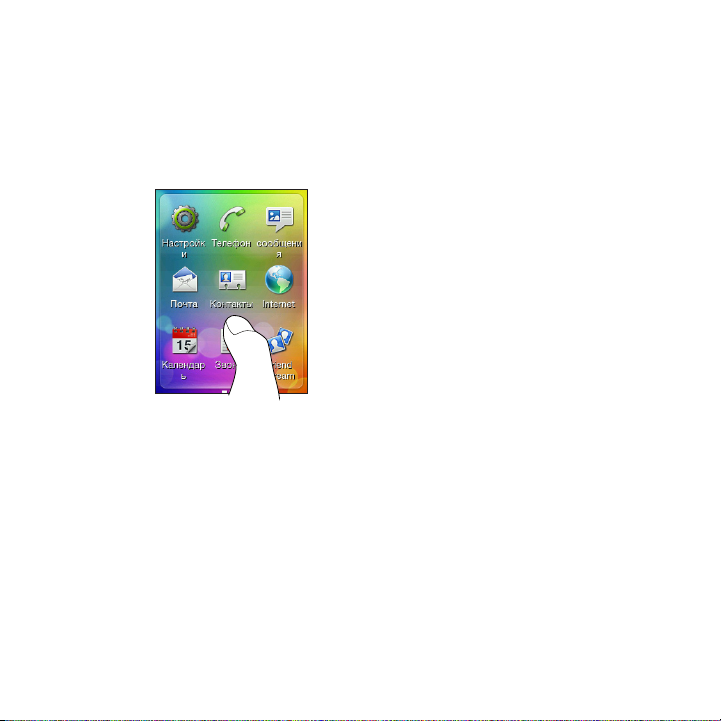
Глава 1 Начало работы 25
1.6 Знакомство с телефоном
Используйте следующие простые жесты пальцами для навигации по телефону.
Нажатие
Просто коснитесь элемента на
экране пальцем.
Проведение пальцем или сдвигание
Переместите палец по экрану по
горизонтали или по вертикали.
Двойное нажатие
Быстро коснитесь экрана дважды.
Нажатие и удержание
Коснитесь области или элемента,
задержав палец на поверхности экрана.
Перетаскивание
Нажмите и удерживайте элемент, а
затем переместите палец с некоторым
давлением. Не отпускайте его, пока не
достигните нужного места.
Рывки
Перемещайте палец вверх или вниз
легкими, быстрыми рывками.
Page 26

26 Глава 1 Начало работы
1.7 Экранная клавиатура
При нажатии на элемент, требующий ввода текста или цифр, становится доступной
экранная клавиатура.
Выбор раскладки клавиатуры
При вводе текста вы можете выбрать одну из следующих раскладок клавиатуры:
Клавиатура Телефон. Данная раскладка имеет сходство со стандартной
•
клавиатурой мобильного телефона. При выборе этой раскладки клавиатуры
ориентация всего экрана меняется на Вертикальную.
QWERTY. Данная раскладка аналогична раскладке клавиатуры компьютера.
•
При выборе этой раскладки клавиатуры ориентация всего экрана меняется
на Горизонтальную.
Нажимайте на эти клавиши для переключения между раскладками
“Клавиатура Телефон” и QWERTY.
Клавиатура Телефон. QWERTY
Page 27
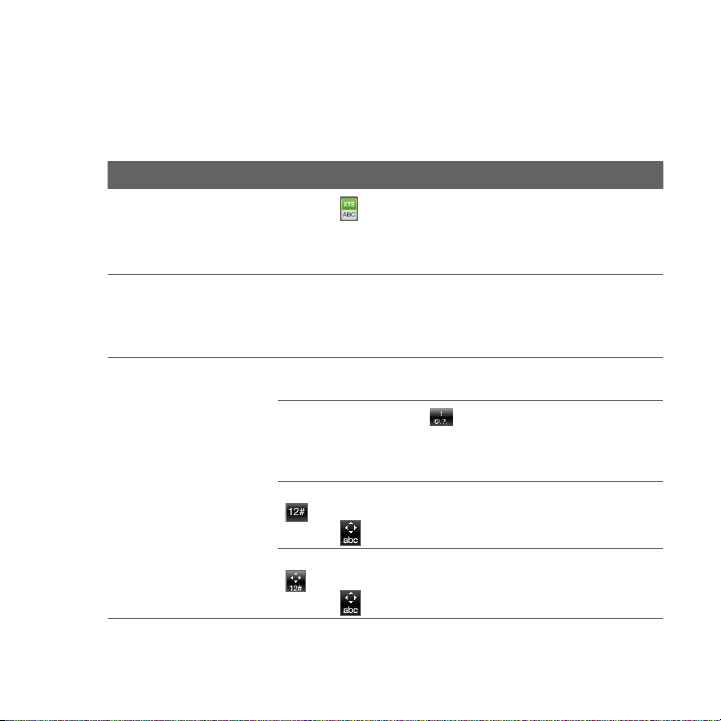
Глава 1 Начало работы 27
Примечание Некоторые клавиши могут меняться, если вы включили несколько языков
клавиатуры. Подробности см. в разделе “Включение нескольких языков
клавиатуры” в данной главе.
Ввод текста с использованием раскладки Клавиатура Телефон
Задача Действия
Выбор режима ввода
Ввод букв Нажмите на клавишу один раз для ввода первой буквы, два
Ввод цифр, символов
и символов с
диакритическими
знаками
Нажмите для переключения между предиктивным
режимом XT9 и режимом ABC. Подробности об использовании
XT9 см. в разделе “Использование функции предугадывания
слов” в данной главе.
раза — для ввода второй или три раза — для ввода третьей
буквы, отображаемой на клавише.
Примечание
Нажмите и удерживайте клавишу, чтобы ввести цифру, которая
изображена на верхней половине клавиши.
Нажмите и удерживайте для отображения строки выбора
основных знаков препинания и символов. Перетащите палец
на знак препинания или символ, который вы хотите выбрать,
чтобы вставить в текст.
Если вы включили только один язык клавиатуры, нажмите
, чтобы переключиться на клавиатуру цифр и символов.
Нажмите , чтобы снова вводить буквы.
Если вы включили несколько языков клавиатуры, нажмите
, чтобы переключиться на клавиатуру цифр и символов.
Нажмите , чтобы снова вводить буквы.
Убедитесь, что включен режим ввода ABC.
Page 28
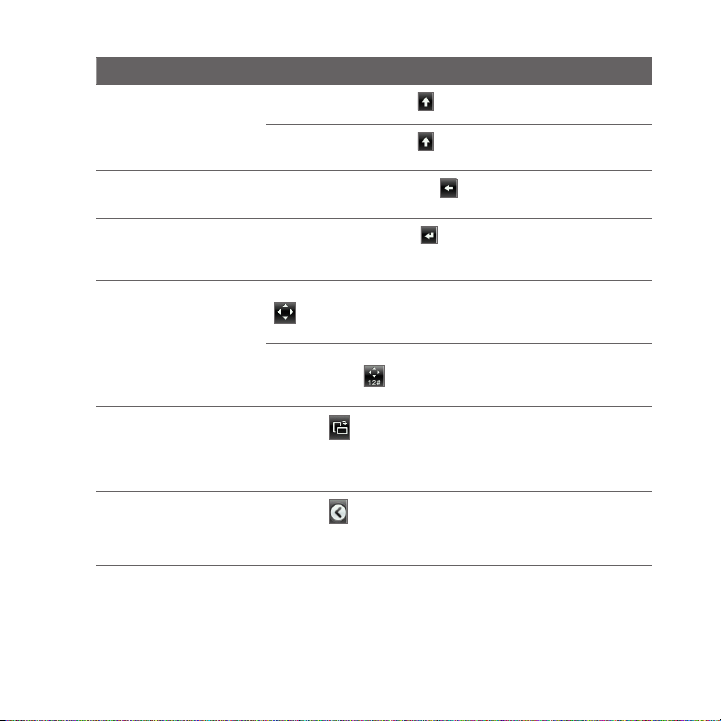
28 Глава 1 Начало работы
Задача Действия
Ввод букв в верхнем
регистре
Удаление символа
Создание новой строки
Перемещение текстового
курсора
Изменение раскладки
клавиатуры
Скрытие клавиатуры
Нажмите клавишу Shift ( ), чтобы ввести заглавную букву.
Нажмите клавишу Shift ( ) дважды, чтобы включить
фиксацию регистра прописных букв (Caps Lock).
Нажмите клавишу Удалить ( ), чтобы стереть предыдущий
введенный символ.
Нажмите клавишу Ввод ( ).
Если текстовое поле не позволяет ввести несколько строк,
нажатие этой клавиши закроет экранную клавиатуру.
Если вы включили только один язык клавиатуры, нажмите
. Используйте экранные клавиши со стрелками для
перемещения текстового курсора.
Если вы включили несколько языков клавиатуры, нажмите
и удерживайте . Используйте экранные клавиши со
стрелками для перемещения текстового курсора.
Нажмите для переключения на раскладку QWERTY
(отображается только в горизонтальной ориентации).
Подробности см. в разделе “Ввод текста с использованием
раскладки QWERTY” в данной главе.
Нажмите , когда вы печатаете и хотите закрыть экранную
клавиатуру.
Вы также можете нажать кнопку НАЗАД/ДОМОЙ.
Совет
Page 29
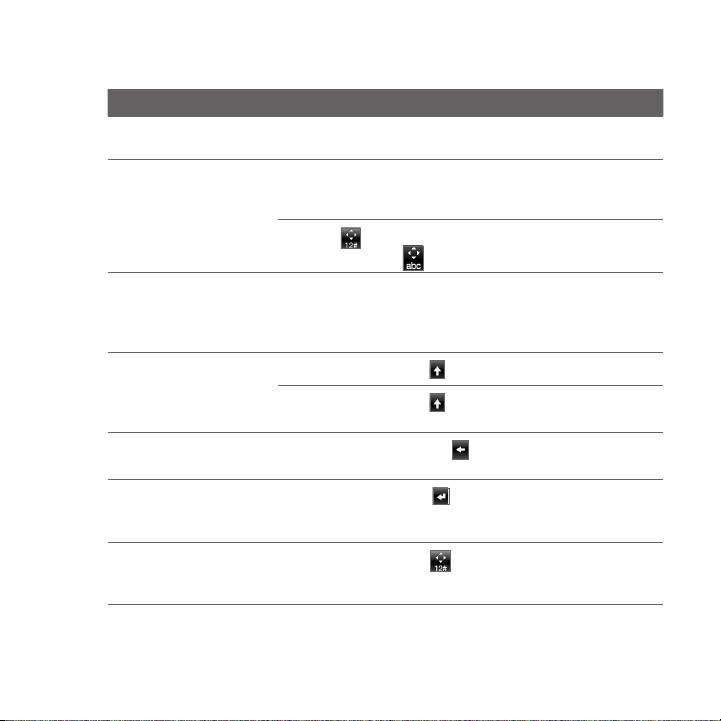
Глава 1 Начало работы 29
Ввод текста с использованием раскладки QWERTY
Задача Действия
Ввод букв Нажмите на букву, изображенную на нижней половине
Ввод цифр и символов Нажмите и удерживайте клавишу, чтобы ввести знак
Ввод символов с
диакритическими
знаками, связанных с
буквой
Ввод букв в верхнем
регистре
Удаление символа
Создание новой строки
Перемещение текстового
курсора
клавиши.
препинания, символ или цифру, которые изображены на
верхней половине клавиши.
Нажмите , чтобы переключиться на клавиатуру цифр и
символов. Нажмите , чтобы снова вводить буквы.
Нажмите и удерживайте клавишу для отображения строки
выбора (если символы с диакритическими знаками доступны).
Перетащите палец на символ с диакритическим знаком,
который вы хотите выбрать, чтобы вставить в текст.
Нажмите клавишу Shift ( ), чтобы ввести заглавную букву.
Нажмите клавишу Shift ( ) дважды, чтобы включить
фиксацию регистра прописных букв (Caps Lock).
Нажмите клавишу Удалить ( ), чтобы стереть предыдущий
введенный символ.
Нажмите клавишу Ввод ( ).
Если текстовое поле не позволяет ввести несколько строк,
нажатие этой клавиши закроет экранную клавиатуру.
Нажмите и удерживайте , а затем воспользуйтесь
экранными клавишами со стрелками для перемещения
текстового курсора.
Page 30
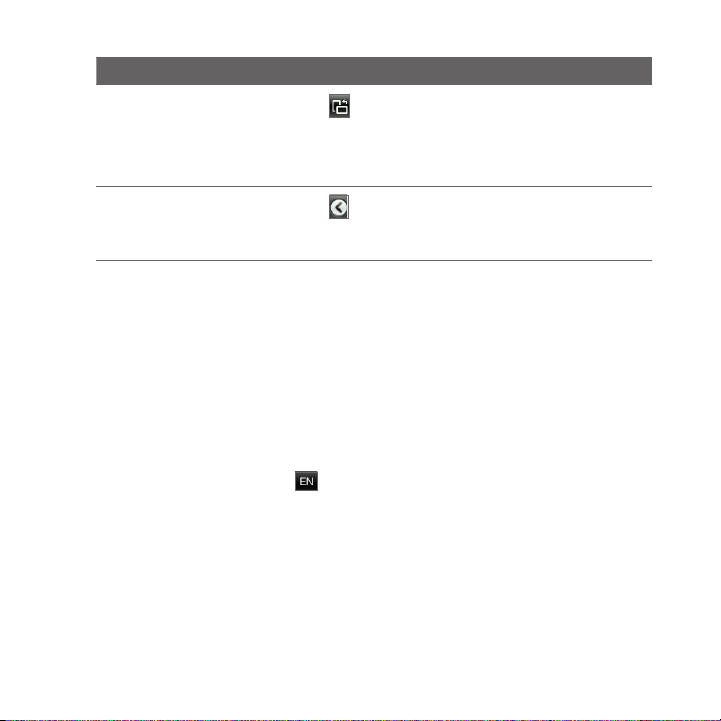
30 Глава 1 Начало работы
Задача Действия
Изменение раскладки
клавиатуры
Скрытие клавиатуры
Нажмите для переключения на раскладку “Клавиатура
Телефон” (отображается только в вертикальной ориентации
экрана). Подробности см. в разделе “Ввод текста с
использованием раскладки Клавиатура Телефон” в данной
главе.
Нажмите , когда вы печатаете и хотите закрыть экранную
клавиатуру.
Вы также можете нажать кнопку НАЗАД/ДОМОЙ.
Совет
Включение нескольких языков клавиатуры
Если в вашем телефоне доступно несколько языков клавиатуры, вы можете
выбрать эти языки для использования на экранной клавиатуре, чтобы можно было
переключаться между этими языками и использовать их для ввода текста.
На Начальном экране нажмите МЕНЮ, а затем нажмите Настройка >
1.
Региональные параметры и текст > Параметры ввода текста > Языки
клавиатуры.
Нажмите на один или несколько языков.
2.
После включения языков вы увидите клавишу Язык в нижнем ряду экранной
клавиатуры (например, для английского языка). Нажмите на клавишу
Язык для переключения на другой язык.
Примечание Список доступных языков зависит от того, где вы купили телефон.
Page 31

Глава 1 Начало работы 31
Использование функции предугадывания слов
Функция предугадывания слов помогает вводить текст быстрее. По мере ввода
появляются совпадения слов, чтобы вы могли просто выбрать нужное слово из
списка.
Переключение на предиктивный режим ввода текста:
1.
При использовании раскладки “Клавиатура Телефон” нажмите XT9 ( ).
•
При использовании раскладки QWERTY предугадывание включено по
•
умолчанию.
Совет Для включения или выключения функции предугадывания слов в раскладке
QWERTY перейдите к пункту Настройка > Региональные параметры и
текст > Параметры ввода текста > Способы ввода > Клавиатура QWERTY >
Предугадывание.
Введите несколько первых букв слова. По мере ввода каждой буквы на
2.
экране будут отображаться совпадающие слова.
Если вы не видите нужного слова, нажмите на значок стрелки, указывающей
вниз ( ), чтобы просмотреть другие совпадения.
Нажмите на слово, чтобы вставить его в текст. Вы также можете нажать
3.
клавишу Пробел ( ) , чтобы подтвердить выбор выделенного слова в
списке совпадений и вставить его в текст.
Page 32

32 Глава 1 Начало работы
Параметры ввода текста
Вы можете установить различные параметры экранной клавиатуры. На Начальном
экране нажмите МЕНЮ, а затем нажмите Настройка > Региональные параметры и
текст > Параметры ввода текста.
Параметр Описание
Языки клавиатуры Выберите один или несколько языков для клавиатуры при
Способы ввода Выберите, какие функции ввода текста следует включить или
Звуковое
сопровождение
Виброподтверждение Выберите, должен ли телефон вибрировать при нажатии клавиш.
Учебник Изучите основы использования экранной клавиатуры с
включенных функциях предугадывания, завершения слов и
проверки правописания.
выключить для каждой раскладки клавиатуры. Вы можете
включить или выключить функции предугадывания, завершения
слов и проверки правописания.
Включите или выключите звук нажатия клавиш.
помощью интерактивного учебного пособия.
Page 33

Глава 2
Основные сведения о телефоне
2.1 Знакомство с Начальным экраном
Самые важные функции, которые вы используете в телефоне, расположены прямо
на Начальном экране. Просто проведите пальцем влево или вправо для перехода
на другие панели Начального экрана и просмотра ваших новых сообщений,
проверки прогнозов погоды, прослушивания музыки и т.д.
Начальный экран можно настраивать индивидуально. Вы можете удалять, заменять
или добавлять функции, которые подходят для вашего стиля жизни. Вы также
можете изменять фоновый рисунок. Сведения об индивидуальной настройке
Начального экрана см. в разделе “Индивидуальная настройка Начального экрана”
в данной главе.
Page 34

34 Глава 2 Основные сведения о телефоне
Главный Начальный экран
На главном Начальном экране вы можете проверить время, дату и погоду для
своего текущего местоположения или добавить ярлыки для своих любимых
приложений.
1
1 Строка состояния. Подробности см.
в разделе “Состояние телефона и
уведомления” в данной главе.
2
2 Часы с погодой. Нажмите на время на часах
с погодой, чтобы установить сигналы для
часов. Подробности см. в разделе “Сигнал”
в главе 8.
3 Текущая информация о погоде. Нажмите,
3
4
Проведите пальцем вверх по экрану, чтобы отобразить дополнительные ячейки
для ярлыков Начального экрана в которые можно добавить другие ярлыки.
Подробности см. в разделе “Добавление и удаление ярлыков Начального экрана” в
данной главе.
Возврат на главный Начальный экран
Если вы находитесь на другой части Начального экрана, просто нажмите кнопку
НАЗАД/ДОМОЙ, чтобы вернуться на главный Начальный экран.
Если вы находитесь на экране приложения или настроек, вы можете нажать и
удерживать кнопку НАЗАД/ДОМОЙ, чтобы перейти прямо на главный Начальный
экран.
Совет Нажатие кнопки НАЗАД/ДОМОЙ при нахождении на главном Начальном
экране открывает панель “Все программы”. Подробности см. в разделе “Доступ к
приложениям с панели “Все программы” в данной главе.
чтобы обновить информацию о погоде.
4 Ярлыки Начального экрана. Вы можете
одним касанием получить доступ к часто
используемым приложениям.
Page 35

Глава 2 Основные сведения о телефоне 35
Контакты
Добавьте наиболее значимые для вас контакты на экран Контакты, чтобы можно
было быстро звонить им или отправлять текстовые сообщения и сообщения
эл. почты, минуя поиск в списке контактов.
1 Нажмите на имя контакта, чтобы
открыть карточку этого контакта.
2 В зависимости от способа связи,
1
2
3
Добавление избранных контактов на экран Контакты
Контакты уже должны быть сохранены в телефоне, прежде чем вы сможете
добавить их в качестве избранных на экран Контакты. Если таких контактов еще
нет, сначала добавьте их в телефон. Информацию о том, как это сделать, см. в
разделе “Добавление и управление контактами” в главе 4.
Примечание Контакты, расположенные на SIM-карте, не могут быть добавлены в качестве
1.
2.
3.
4.
избранных.
На главном Начальном экране перейдите на экран Контакты.
Нажмите на пустую ячейку.
Выберите контакт.
На экране “Действие по умолчанию” выберите метод связи с избранным
контактом (телефонный вызов, SMS-сообщение или эл. почта).
который вы установили для избранного
контакта, нажмите на фото контакта,
чтобы позвонить ему или отправить
сообщение.
3 Тип способа связи, который вы выбрали
по умолчанию для данного контакта.
Page 36

36 Глава 2 Основные сведения о телефоне
Вы можете добавить на экран Контакты до девяти избранных контактов.
Советы • Чтобы удалить контакт из списка избранных, нажмите и удерживайте фото
контакта, перетащите его за пределы текущей ячейки, а затем отпустите.
На экране Контакты нажмите МЕНЮ, а затем нажмите Все, чтобы открыть
•
приложение Контакты и получить доступ к вашему полному списку контактов.
Дополнительную информацию о приложении Контакты см. в главе 4.
Friend Stream
Узнайте, о чем говорят люди в ваших социальных сетях. На главном Начальном
экране перейдите на экран “Friend Stream”. Прямо на экране “Friend Stream” вы
можете всегда быть в курсе событий на Facebook, отслеживать сообщения на сайте
Twitter и обновлять свой статус в этих социальных сетях одновременно.
Примечание Вам нужно подключиться к Интернету и войти по крайней мере в одну
1
2
3
Проведите вверх или вниз по экрану “Friend Stream”, чтобы просмотреть
следующее или предыдущее обновление Facebook или Twitter. При просмотре
обновления статуса вы можете делать следующее:
социальную сеть, чтобы загружать обновления статуса.
1 Тип социальной сети.
2 Последнее обновление статуса друга на
Facebook или Twitter. Нажмите, чтобы
открыть приложение “Friend Stream” и
выполнить другие действия в вашей учетной
записи социальной сети. Дополнительную
информацию об этом приложении см. в
разделе “Friend Stream” в главе 4.
Нажмите, чтобы ввести ваше статусное
3
сообщение.
4
Время последнего обновления экрана
4
“Friend Stream”. Нажмите на эту строку, чтобы
обновить экран.
Page 37

Глава 2 Основные сведения о телефоне 37
Если текущее отображаемое обновление из сети Facebook, нажмите МЕНЮ,
•
чтобы просмотреть комментарии или оставить собственный комментарий.
Если текущее отображаемое обновление из сети Twitter, нажмите МЕНЮ,
•
чтобы ответить на tweet-сообщение или отправить личное сообщение (DM)
тому, кто разместил tweet-сообщение.
Размещение своего статусного сообщения
На экране “Friend Stream” нажмите на поле с надписью “О чем вы думаете?”.
1.
Введите свое статусное сообщение.
2.
В ответ на запрос нажмите OK.
3.
Приложение “Friend Stream” одновременно добавит ваше статусное сообщение в
учетные записи социальных сетей, в которые вы вошли в телефоне.
Совет Если вы не хотите отправлять статусное сообщение в определенную социальную
сеть, на экране “Friend Stream” нажмите МЕНЮ, нажмите Настройка, а затем снимите
флажок с этой социальной сети.
Сообщения
На этом экране можно просматривать полученные текстовые и мультимедийные
сообщения.
Нажмите, чтобы открыть
приложение Сообщения.
Нажмите на текущее
отображаемое
сообщение, чтобы
открыть и прочитать
его, а также предыдущие
сообщение из
вашей переписки с
отправителем.
Page 38

38 Глава 2 Основные сведения о телефоне
На экране Сообщения вы можете провести вверх или вниз по экрану для
просмотра следующего или предыдущего сообщения. Вы также можете
нажать МЕНЮ, чтобы затем написать новое сообщение, перейти к папке
Входящие, ответить на сообщение, переслать его или удалить сообщение,
отображаемое в данный момент на экране. Подробности о работе с текстовыми и
мультимедийными сообщениями см. в главе 5.
Mail (Почта)
После того как вы настроите свою учетную запись эл. почты Интернета или
учетную запись POP3/IMAP в телефоне, вы сможете использовать экран Mail для
просмотра полученных сообщений эл. почты.
Примечание Если вы настроили несколько учетных записей эл. почты, на экране Mail будут
отображаться сообщения эл. почты из вашей учетной записи, заданной по
умолчанию.
Нажмите, чтобы
открыть приложение
Mail.
Нажмите на
сообщение
эл. почты, чтобы
открыть и
прочитать его
полностью.
Page 39

Глава 2 Основные сведения о телефоне 39
На экране Mail проведите вверх или вниз по экрану для просмотра следующего
или предыдущего сообщения эл. почты. Вы также можете нажать МЕНЮ, чтобы
затем обновить экран, написать новое сообщение эл. почты, перейти к папке
Входящие, ответить на сообщение, переслать его или удалить сообщение
эл. почты, отображаемое в данный момент на экране. Подробности о работе с
эл. почтой см. в главе 5.
Фотоснимки
На экране Фотоснимки отображаются последние
просмотренные фотоснимки в вашем телефоне.
Вы можете нажать на фотоснимок, чтобы открыть
приложение Фотоснимки и просмотреть другие
фотоснимки и видеозаписи, сохраненные в
телефоне и на карте памяти.
При нажатии МЕНЮ на экране Фотоснимки вы
можете:
Опубликовать или удалить текущий
•
фотоснимок.
Назначить текущий фотоснимок контакту
•
или установить его в качестве фона экрана
блокировки.
Музыка
Наслаждайтесь прослушиванием музыки в пути. Копируйте песни и музыкальные
альбомы на карту памяти и слушайте их прямо с экрана Музыка. Подробности
о копировании файлов см. в разделе “Копирование файлов на карту памяти и
обратно” в данной главе.
Page 40

40 Глава 2 Основные сведения о телефоне
Режим воспроизведения
в случайном порядке
Элементы управления воспроизведением
Режим повтора
Нажмите, чтобы открыть
приложение Музыка.
Подробности см. в разделе
“Прослушивание музыки”
в главе 7.
После копирования песен на карту памяти перейдите на экран Музыка, а затем
воспользуйтесь элементами управления воспроизведением для воспроизведения,
приостановки либо перехода к предыдущей или следующей песне.
Вы также можете:
Нажать на значок В случайном порядке для попеременного включения и
•
выключения режима воспроизведения в случайном порядке.
Нажать на значок Режим повтора и выбрать повтор текущей записи ( ),
•
повтор всех записей в текущем альбоме или списке воспроизведения (
или отключение повтора (значок “Режим повтора” станет серым).
Погода
На экране Погода отображается текущая информация о погоде и прогнозы погоды
на ближайшие четыре дня недели.
)
Page 41

Время последнего
обновления экрана Погода.
Нажмите на эту строку, чтобы
загрузить самую свежую
информацию о погоде.
Глава 2 Основные сведения о телефоне 41
Нажмите на информацию
о погоде на сегодняшний
день, чтобы открыть
приложение Погода.
Подробности см. в
разделе “Погода” в
главе 8.
Примечание Чтобы загружать информацию о погоде, вы должны быть подключены к
Интернету.
Добавление города
На экране Погода нажмите на текст “Нажмите, чтобы выбрать город”.
1.
Введите первые несколько букв названия страны или города. На экране
2.
отобразится список совпадающих мест.
Прокрутите список, а затем нажмите на название нужного города.
3.
Совет Для перехода к другому городу на экране Погода нажмите МЕНЮ, нажмите Выберите
город, а затем нажмите на город, который нужно отобразить. Сначала вам придется
добавить другие города в приложении Погода. О том, как это сделать, см. в разделе
“Погода” в главе 8.
Автоматическое обновление информации о погоде
На экране Погода нажмите МЕНЮ, а затем нажмите Настройка.
1.
Включите функцию Загружать погоду автоматически, если она выключена.
2.
В ответ на запрос нажмите Да.
Нажмите Частота обновления и выберите интервал времени.
3.
Page 42

42 Глава 2 Основные сведения о телефоне
Примечание Включайте функцию Загружать метеоданные при роуминге только тогда,
когда хотите ее использовать. Это может повлечь дополнительные затраты на
передачу данных.
Календарь
На экране Календарь отображается календарь на
месяц с отметками, обозначающими даты, включенные
в расписание, и имеющиеся события.
Нажмите на дату, чтобы просмотреть
•
назначенные на нее события. Вы также можете
нажать МЕНЮ, чтобы создать событие или
перейти к просмотру в режиме Повестка.
Проведите вверх или вниз по экрану, чтобы
•
отобразить следующий или предыдущий месяц.
Нажмите МЕНЮ, а затем нажмите Сегодня ,
чтобы снова отобразить текущий месяц.
Дополнительную информацию о приложении
Календарь см. в разделе “Календарь” в главе 8.
Internet (Интернет)
Вы можете легко осуществлять поиск информации
в Интернете. Перейдите на экран Internet, а затем
нажмите на изображение глобуса, чтобы открыть
веб- браузер вашего телефона.
Нажмите Закладки, чтобы открыть список
•
закладок, сохраненных в телефоне.
Нажмите МЕНЮ, чтобы открыть установленную
•
вами домашнюю страницу или просмотреть
журнал браузера.
Дополнительную информацию о приложении Internet
см. в главе 6.
Page 43

Глава 2 Основные сведения о телефоне 43
2.2 Индивидуальная настройка Начального экрана
Сделайте так, чтобы ваш телефон выглядел именно так, как вы этого хотите.
Устанавливайте для Начального экрана различные фоновые рисунки и добавляйте
те функции, которые вам нужны.
Индивидуальная настройка с помощью сюжетов
При использовании сюжетов ваш телефон начинает выполнять функции сразу
нескольких телефонов. Сюжеты представляют собой персонализированные
конфигурации Начального экрана, на которые вы можете быстро переключаться в
соответствии со своим настроением, используя телефон для работы или для игр.
Более того, вы можете создать собственный сюжет, который подходит для вашего
стиля жизни и повседневных потребностей.
Выбор сюжета
В телефоне есть заранее настроенные сюжеты, которые вы можете просто
применить к Начальному экрану. Для каждого из них задан свой фоновый рисунок
и набор функций.
Чтобы выбрать и применить сюжет, выполните одно из следующих действий:
На главном Начальном экране нажмите МЕНЮ, а затем нажмите Сюжеты.
•
После этого нажмите на сюжет, который хотите использовать.
Перейдите на любую часть Начального экрана. Откройте панель
•
Уведомления с верхней части экрана, а затем нажмите на сюжет в пункте
Выбор сюжета. Информацию о панели Уведомления см. в разделе “Панель
Уведомления” в данной главе.
Создание и сохранение нового сюжета
Вы можете внести изменения в Начальный экран и экран блокировки, а затем
сохранить эти изменения в качестве нового сюжета.
Начните с заранее настроенного сюжета или выберите С чистого листа,
1.
если вы хотите создать свой собственный сюжет. Информацию о том, как
выбрать сюжет, см. в разделе “Выбор сюжета”.
Page 44

44 Глава 2 Основные сведения о телефоне
Для индивидуальной настройки сюжета вы можете сделать следующее:
2.
Добавить ярлыки для часто используемых приложений. Подробности см.
•
в разделе “Добавление и удаление ярлыков Начального экрана”.
Добавить на Начальный экран те функции, которые вы используете
•
каждый день. Подробности см. в разделе “Наполнение Начального
экрана нужными функциями”.
Изменить фоновый рисунок Начального экрана и фон экрана блокировки.
•
Информацию о том, как это сделать, см. в разделах “Изменение фона
Начального экрана” и “Изменение фона экрана блокировки”.
По завершении создания вашего сюжета вернитесь на главный Начальный
3.
экран. Нажмите МЕНЮ, а затем нажмите Сюжеты.
Убедитесь, что в пункте Мои сюжеты выбран вариант Текущий
4.
(несохраненный).
Нажмите МЕНЮ, нажмите Сохранить, а затем введите имя нового сюжета.
5.
Наполнение Начального экрана нужными функциями
Помимо главного Начального экрана вы можете
добавлять или изменять функции, которые вы
хотите использовать, на остальных шести панелях
Начального экрана.
На главном Начальном экране нажмите МЕНЮ,
1.
а затем нажмите Настройка.
Выберите, какие функции вы хотите добавить
2.
или удалить с Начального экрана, установив
или сняв соответствующие флажки.
Нажмите OK.
3.
Примечание Вы можете добавлять или удалять функции
на панелях Начального экрана, но вы не
можете менять их порядок.
Page 45

Глава 2 Основные сведения о телефоне 45
Добавление и удаление ярлыков Начального экрана
С помощью ярлыков Начального экрана вы можете получать доступ к избранным
приложениям одним касанием. Можно добавить до девяти ярлыков.
На главном
Начальном
экране,
проведите
пальцем вверх,
чтобы получить
доступ к
свободным
ячейкам для
добавления
ярлыков.
Совет Вы также можете добавлять или удалять ярлыки Начального экрана с через меню
Настройка > Персонализировать > Ярлыки начального экрана.
Добавление ярлыка Начального экрана
Проведите пальцем вверх по главному Начальному экрану, а затем нажмите
1.
на свободную ячейку.
Просмотрите список приложений, а затем нажмите на избранное
2.
приложение, чтобы добавить его.
Примечание Ярлыки нельзя заменять. Если вы хотите изменить ярлык в ячейке, то сначала вам
придется удалить ярлык, занимающий эту ячейку, а затем добавить новый ярлык.
Удаление ярлыка Начального экрана
Нажмите и удерживайте ярлык, который вы хотите удалить.
1.
После того как экран затемнится, перетащите ярлык из ячейки.
2.
Отпустите палец, когда значок окажется за пределами ячейки.
3.
Проведите
вниз по экрану,
чтобы снова
отобразить
часы с
погодой.
Page 46

46 Глава 2 Основные сведения о телефоне
Изменение фона Начального экрана
На главном Начальном экране нажмите МЕНЮ, а затем нажмите Фоновый
1.
рисунок.
Нажмите Начальный экран, а затем найдите фотоснимок, который вы хотите
2.
использовать.
Вырежьте часть фотоснимка, которую вы
3.
хотите установить в качестве фонового
рисунка.
При обрезке вы можете:
Изменить ориентацию фотоснимка.
•
Нажмите МЕНЮ, а затем нажмите
Повернуть влево или Повернуть вправо.
Увеличить или уменьшить масштаб
•
с помощью экранной шкалы
масштабирования.
Перетаскивать фотоснимок для
•
расположения нужной его части внутри
рамки обрезки. Все, что находится за
пределами рамки обрезки, будет удалено.
Нажмите OK
4.
Изменение фона экрана блокировки
На главном Начальном экране нажмите МЕНЮ, а затем нажмите Фоновый
1.
рисунок > Экран блокировки.
Выберите фотоснимок, обрежьте его, если это необходимо, а затем нажмите
2.
OK.
Page 47

Глава 2 Основные сведения о телефоне 47
2.3 Доступ к приложениям с панели “Все программы”
Узнайте, какие приложения есть в вашем телефоне, на панели “Все программы” .
На главном Начальном экране нажмите кнопку НАЗАД/ДОМОЙ.
1.
Совет Если вы находитесь на экране приложения или настроек, вы можете нажать
и удерживать кнопку НАЗАД/ДОМОЙ, чтобы перейти прямо на главный
Начальный экран.
Проведите пальцем влево, чтобы прокрутить панель в сторону и получить
2.
доступ к другим приложениям.
Небольшие горизонтальные
полоски в нижней части
панели указывают на
наличие нескольких страниц
приложений. Они показывают,
на какой странице вы
находитесь в данный момент.
Нажмите на приложение, чтобы открыть его.
3.
Page 48

48 Глава 2 Основные сведения о телефоне
2.4 Состояние телефона и уведомления
Ниже представлены некоторые из значков состояния и уведомлений, которые вы
можете увидеть в строке состояния и на экране блокировки.
Значки состояния
Полный заряд аккумулятора Bluetooth включен
Аккумулятор заряжается Bluetooth в режиме видимости
Низкий уровень заряда
аккумулятора
Очень низкий уровень заряда
аккумулятора
Максимальная мощность
сигнала
Роуминг Звук включен
Телефонная связь отключена Режим “Без звука” включен
SIM-карта не установлена Режим вибрации включен
Доступна сеть 3G Выполняется вызов
Установлено подключение 3G Вызов на удержании
Доступна сеть EDGE Включена переадресация вызовов
Установлено подключение
EDGE
Доступна сеть HSDPA Проводная гарнитура подключена
Установлено подключение
HSDPA
Доступна сеть GPRS Установлен сигнал
Установлено подключение
GPRS
Подключение для передачи
данных отсутствует
Стереогарнитура Bluetooth подключена
Только стереозвук по Bluetooth
Только гарнитура Bluetooth
Микрофон выключен
Динамик включен
Режим полета
Page 49

Глава 2 Основные сведения о телефоне 49
Значки уведомлений
Пропущенный вызов Новая почта
Новое сообщение голосовой
почты
Новое сообщение SMS/MMS
Предстоящее событие
Уведомление общего характера
(появляется только в строке состояния)
Всплывающее уведомление
Если у вас есть пропущенный вызов, новое SMS/MMS-сообщение, новое
сообщение голосовой почты или предстоящее событие, то в верхней части экрана
появится всплывающее уведомление. Нажмите на уведомление, чтобы проверить
его, или нажмите , чтобы закрыть уведомление.
Всплывающее
уведомление
Панель Уведомления
Панель Уведомления показывает, сколько у вас новых уведомлений. Она также
отображает состояние текущих процессов, таких как продолжительность
текущего телефонного разговора, сообщения о состоянии выгрузки и загрузки,
длительность воспроизведения музыки и т.д.
Откройте панель Уведомления с Начального экрана. Проведите пальцем вниз,
начиная с самой верхней части Начального экрана.
Page 50

50 Глава 2 Основные сведения о телефоне
Перетащите эту
тонкую полоску вниз,
чтобы открыть панель
Уведомления.
Перетащите эту строку
вверх, чтобы закрыть
панель Уведомления.
Панель Уведомления
Нажмите , чтобы убрать все уведомления на панели Уведомления.
Совет Вы также можете нажать кнопку НАЗАД/ДОМОЙ, чтобы закрыть панель Уведомления.
2.5 Подключение телефона к компьютеру
Каждый раз при подключении телефона в компьютеру с помощью USB- кабеля,
на телефоне будет открываться экран с предложением выбрать тип
USB- подключения. Вы можете выбрать один из следующих вариантов:
Установить SD-карту. Этот вариант можно выбрать, только когда в телефон
•
вставлена карта памяти microSD. Выберите этот вариант для подключения
карты памяти вашего телефона к компьютеру в качестве USB-накопителя,
чтобы можно было копировать файлы между картой памяти и компьютером.
HTC Sync. Выберите этот вариант для использования программы HTC Sync
•
на компьютере для синхронизации с телефоном. Подробности см. в разделе
“Сведения о программе HTC Sync”.
Page 51

Глава 2 Основные сведения о телефоне 51
Только зарядка. Выберите этот вариант, если хотите только зарядить
•
аккумулятор телефона с помощью компьютера.
Копирование файлов на карту памяти и обратно
Подсоедините телефон к компьютеру с помощью входящего в комплект
1.
USB- кабеля.
На экране “Устройство USB подключено” нажмите Установить SD-карту, а
2.
затем нажмите OK.
На компьютере подключенный телефон распознается как съемный диск (так
3.
же, как USB-накопитель). Открыв данный съемный диск, вы сможете увидеть
содержимое карты памяти microSD.
Примечание Пока карта памяти телефона подключена к компьютеру как
Скопируйте файлы с компьютера на карту памяти телефона или с карты
4.
USB- накопитель, вы не можете использовать приложения в телефоне
для получения доступа к карте памяти.
памяти на компьютер.
После завершения копирования отключите съемный диск (т.е.
5.
подключенный телефон) в соответствии с требованиями операционной
системы вашего компьютера для безопасного извлечения вашего телефона.
Сведения о программе HTC Sync
Вы можете использовать программу HTC Sync™ для синхронизации контактов
и календаря Outlook или контактов Outlook Express между компьютером и
телефоном.
Перейдите по адресу www.htc.com/support для загрузки и установки следующего
ПО HTC Sync на ваш компьютер: HTC Sync™ для Brew® MP.
Примечание Время от времени посещайте веб-сайт поддержки HTC (www.htc.com/support)
для загрузки и установки свежих обновлений HTC Sync.
Page 52

52 Глава 2 Основные сведения о телефоне
2.6 Регулировка громкости
Задача Действия
Регулировка громкости
системы
(уровень громкости мелодии
звонка телефона и звуковых
уведомлений)
Регулировка громкости
мультимедиа
(уровень громкости музыки
или видео)
Регулировка громкости голоса
(уровень громкости во время
разговора по телефону)
Нажмите кнопку УВЕЛИЧЕНИЯ/УМЕНЬШЕНИЯ ГРОМКОСТИ
(не во время разговора или воспроизведения музыки/
видео). Проведите вверх или вниз по шкалам громкости
или продолжайте нажимать кнопку УВЕЛИЧЕНИЯ/
УМЕНЬШЕНИЯ ГРОМКОСТИ, чтобы увеличить или
уменьшить громкость системы.
Нажмите Без звука, чтобы отключить звук, или
Совет
Вибрация, чтобы перейти в режим вибрации.
Нажмите кнопку УВЕЛИЧЕНИЯ/УМЕНЬШЕНИЯ
ГРОМКОСТИ при воспроизведении музыки или
просмотре видеозаписи. Проведите вверх или вниз
по шкалам громкости или продолжайте нажимать
кнопку УВЕЛИЧЕНИЯ/УМЕНЬШЕНИЯ ГРОМКОСТИ, чтобы
увеличить или уменьшить громкость мультимедиа.
Нажмите кнопку УВЕЛИЧЕНИЯ/УМЕНЬШЕНИЯ ГРОМКОСТИ
во время разговора по телефону. Проведите вверх или
вниз по шкалам громкости или продолжайте нажимать
кнопку УВЕЛИЧЕНИЯ/УМЕНЬШЕНИЯ ГРОМКОСТИ, чтобы
увеличить или уменьшить громкость во время разговора
по телефону.
Примечание
Экран Громкость закрывается автоматически. Чтобы закрыть экран Громкость,
вы также можете нажать на пустую область этого экрана.
Page 53

Глава 2 Основные сведения о телефоне 53
2.7 Достижение наибольшей продолжительности работы аккумулятора
Когда вы в пути, не всегда удается заряжать аккумулятор телефона так часто, как
бы этого хотелось. Следуйте этим советам, чтобы увеличить время работы между
зарядками:
Переключайте телефон в Спящий режим, когда не используете его (см.
•
раздел “Переход в спящий режим”).
Выключайте телефон, если вы не собираетесь использовать его в течение
•
продолжительного времени (см. раздел “Выключение питания”).
Выключайте функцию Bluetooth сразу же после завершения ее
•
использования. Подробности см. в разделе “Включение и выключение
Bluetooth” в главе 6.
Уменьшайте яркость экрана. На главном Начальном экране нажмите МЕНЮ,
•
нажмите Настройка > Дисплей > Яркость, а затем уменьшите яркость.
Выполняйте поменьше таких действий, как просмотр веб-сайтов в
•
Интернете, которые требуют больших затрат энергии аккумулятора.
Избегайте продолжительных звонков и использования камеры в течение
•
долгого времени.
Рассмотрите вариант приобретения запасного аккумулятора на случаи, когда
•
у вас нет возможности заряжать аккумулятор в течение долгого времени.
Со временем емкость аккумуляторов постепенно снижается. Замените
•
аккумулятор, если заметите, что время его работы уменьшается.
Page 54

54 Глава 2 Основные сведения о телефоне
Переход в спящий режим
При переходе в спящий режим выключается дисплей и автоматически
блокируется экран, чтобы предотвратить случайные нажатия клавиш.
Кратковременно нажмите кнопку ОТБОЙ/ПИТАНИЕ.
•
Телефон также автоматически переходит в Спящий режим, если задано
•
время ожидания для экрана и вы оставили телефон в состоянии бездействия
на определенный период времени. Подробности об установке времени
ожидания для экрана см. в разделе “Дисплей” в главе 9.
Примечание Нажмите кнопку ОТБОЙ/ПИТАНИЕ еще раз, чтобы вывести телефон из спящего
режима.
Блокировка и разблокировка экрана
Когда телефон находится в спящем
•
режиме, экран автоматически
блокируется.
Для разблокировки экрана
•
кратковременно нажмите кнопку
ОТБОЙ/ ПИТАНИЕ, чтобы вывести телефон
из спящего режима, а затем перетащите
строку на экране блокировки вниз.
Примечание Экран телефона автоматически
разблокируется при приеме
вызова.
Выключения питания
Нажмите и удерживайте кнопку ОТБОЙ/ПИТАНИЕ.
1.
Нажмите Выключить.
2.
Page 55

Глава 3
Телефонные вызовы
3.1 Выполнение вызовов
Нажмите кнопку ПОЗВОНИТЬ, чтобы открыть и использовать экран набора
номера для выполнения вызовов. Вы можете ввести номер телефон, позвонить
сохраненному контакту или просмотреть журнал Звонки.
1 Здесь отображаются результаты
4
1
Вы также можете открыть экран набора номера, нажав Телефон на панели “Все
Совет
программы”.
3
2
Набор номера или вызов контакта
Вы можете либо набрать номер напрямую, либо воспользоваться функцией набора
номера Smart Dial, чтобы быстро позвонить сохраненному контакту или по номеру
из журнала Звонки.
поиска, основанные на нажатых
клавишах.
2 Клавиатура
3 Нажмите, чтобы открыть
соответствующую карточку контакта.
•
4 Если вы ввели неправильную
цифру, нажмите эту кнопку, чтобы
стереть ее.
•
Нажмите и удерживайте эту
кнопку, чтобы стереть номер
целиком и начать ввод заново.
Page 56

56 Глава 3 Телефонные вызовы
Нажмите кнопку ПОЗВОНИТЬ, чтобы открыть экран набора номера.
1.
Начните вводить первые несколько цифр или символов. По мере ввода цифр
2.
или букв вы увидите совпадающие имена из списка контактов, сохраненных
в вашем телефоне или на SIM-карте, а также номера из журнала Звонки.
Вы можете
просмотреть
другие результаты
совпадений, если
проведете вниз по
отфильтрованному
списку, чтобы
скрыть клавиатуру.
Чтобы позвонить контакту или по номеру, выполните одно из следующих
3.
действий:
Нажмите на контакт или номер из отфильтрованного списка.
•
Если вы звоните по номеру, который не сохранен в вашем телефоне,
•
введите номер полностью, а затем нажмите на кнопку ПОЗВОНИТЬ.
Использование функции Быстрый набор
Используйте функцию “Быстрый набор”, чтобы быстро звонить по часто
набираемым номерам.
Примечание Клавиша быстрого набора с цифрой 1 предназначена для вашей голосовой
почты. Вы не можете удалить Голосовую почту из списка “Быстрый набор”.
Нажмите МЕНЮ,
а затем нажмите
Клавиатура,
чтобы снова
отобразить
клавиатуру.
Page 57

Глава 3 Телефонные вызовы 57
Назначение цифры быстрого набора контакту
Нажмите кнопку ПОЗВОНИТЬ, чтобы открыть экран набора номера.
1.
Нажмите МЕНЮ, а затем нажмите Быстрый набор.
2.
Совет Вы также можете нажать и удерживать незанятую клавишу с цифрой.
Нажмите на неиспользуемую клавишу с цифрой, а затем выполните любое из
3.
следующих действий:
Нажмите Имя, выберите тип списка контактов, а затем нажмите на
•
контакт. Нажмите OK.
Примечание Если для сохраненного контакта указано несколько номеров, убедитесь,
Если номер телефона, который вы хотите назначить клавише быстрого
•
что вы выбрали часто набираемый номер телефона, показанный под
именем контакта.
набора, не сохранен в телефоне или в списке контактов на SIM-карте,
нажмите Телефон, а затем введите номер полностью.
Нажмите МЕНЮ, а затем нажмите Сохранить.
4.
Звонок по номеру быстрого набора
Нажмите и удерживайте назначенную клавишу быстрого набора на экране набора
номера, чтобы набрать связанный с нею номер контакта.
Изменение или удаление номера быстрого набора
Нажмите кнопку ПОЗВОНИТЬ, чтобы открыть экран набора номера.
1.
Нажмите МЕНЮ, нажмите Быстрый набор, а затем выполните любое из
2.
следующих действий:
Задача Действия
Изменение записи
быстрого набора
Нажмите на соответствую клавишу быстрого набора,
а затем нажмите на поле Имя или Телефон, чтобы
выбрать или ввести другой номер.
Page 58

58 Глава 3 Телефонные вызовы
Задача Действия
Удаление назначенного
номера быстрого набора
Удаление всех
назначенных номеров
быстрого набора
Нажмите на соответствующую клавишу быстрого
набора, нажмите МЕНЮ, а затем нажмите Очистить.
На экране “Быстрый набор” нажмите МЕНЮ, а затем
нажмите Очистить. В ответ на запрос нажмите OK.
Выполнение вызовов непосредственно из принятых сообщений
При просмотре текстового или мультимедийного сообщения нажмите МЕНЮ, а
затем нажмите Звонок, чтобы позвонить отправителю, не открывая экран набора
номера.
Если вы просматриваете сообщение эл. почты, нажмите кнопку ПОЗВОНИТЬ.
Откроется экран набора номера с автоматически введенным номером телефона
отправителя. Нажмите кнопку ПОЗВОНИТЬ еще раз, чтобы набрать номер.
Подробности о просмотре текстовых сообщений и сообщений эл. почты см. в
главе 5.
Примечание При выполнении вызова из принятого сообщения эл. почты, убедитесь, что
адрес эл. почты и номер телефона контакта уже сохранены в телефоне.
3.2 Ответ на вызовы или их отклонение
Когда вы принимаете вызов, на экране входящего голосового вызова отображается
имя контакта, номер его телефона и фото (при наличии).
Задача Действия
Ответ на вызов Нажмите кнопку ПОЗВОНИТЬ.
Отключение мелодии звонка
без отклонения вызова
Отклонение вызова Нажмите кнопку ОТБОЙ/ПИТАНИЕ.
Нажмите кнопку УМЕНЬШЕНИЯ ГРОМКОСТИ.
Page 59

Глава 3 Телефонные вызовы 59
Во время вызова вы можете делать следующее:
Задача Действия
Постановка вызова на
удержание
Снятие вызова с удержания Когда вызов находится на удержании, нажмите кнопку
Завершение вызова Нажмите кнопку ОТБОЙ/ПИТАНИЕ.
Доступ к клавиатуре набора
номера
Нажмите кнопку ПОЗВОНИТЬ. Вы также можете нажать
МЕНЮ, а затем нажать Удержать.
ПОЗВОНИТЬ. Вы также можете нажать МЕНЮ, а затем
нажать Вернуться.
Когда вам нужно получить доступ к клавиатуре набора
номера (например, если вы хотите ввести добавочный
номер), нажмите Клавиатура ( ).
3.3 Одновременные звонки
При поступлении другого входящего вызова во
время разговора вы услышите звук уведомления
из динамика телефона и увидите экран нового
входящего голосового вызова.
Page 60

60 Глава 3 Телефонные вызовы
Задача Действия
Ответ на второй вызов Нажмите кнопку ПОЗВОНИТЬ. Это поставит первый вызов
Отклонение второго вызова Нажмите кнопку ОТБОЙ/ПИТАНИЕ.
Переключение между
вызовами
Объединение вызовов После ответа на оба вызова нажмите МЕНЮ, а затем
Набор номера или вызов
контакта во время разговора
на удержание.
После ответа на оба вызова используйте кнопку
ПОЗВОНИТЬ для переключения с одного вызова на
другой.
Вы также можете нажать МЕНЮ, а затем нажать
Совет
Переключиться.
нажмите Дополнительно > Объединить вызовы.
Во время разговора нажмите МЕНЮ, а затем выполните
любое из следующих действий:
Выполните второй вызов. Нажмите Контакты, чтобы
•
выбрать контакт, которому вы хотите позвонить, или
нажмите Клавиатура, чтобы набрать номер телефона.
Организуйте конференц-связь, нажав Добавить.
•
Подробности см. в разделе “Установка
конференц- связи” в данной главе.
Примечание
Выполнение другого вызова ставит
текущий вызов на удержание.
Установка конференц-связи
Перед началом конференц-вызова убедитесь, что ваша SIM-карта поддерживает
услугу конференц-связи.
Нажмите кнопку ПОЗВОНИТЬ, чтобы открыть экран набора номера.
1.
Позвоните первому участнику конференции.
2.
После подключения нажмите МЕНЮ, а затем нажмите Добавить.
3.
Page 61

Глава 3 Телефонные вызовы 61
Чтобы позвонить второму участнику, выполните любое из следующих действий:
4.
Введите номер телефона, а затем нажмите кнопку ПОЗВОНИТЬ.
•
Нажмите МЕНЮ, а затем нажмите Контакты. Нажмите на тип списка
•
контактов, выберите контакт, а затем нажмите на номер, по которому
хотите позвонить.
Вызов второго участника ставит первый вызов на удержание.
Нажмите МЕНЮ, а затем нажмите Дополнительно > Объединить вызовы.
5.
Добавьте других участников, повторив действия с 3 по 5.
6.
Во время вызова вы можете нажать МЕНЮ, а затем выполнить одно из
7.
следующих действий:
Нажмите Динамик вкл., чтобы включить динамик.
•
Нажмите Выкл, чтобы выключить микрофон.
•
3.4 Просмотр журнала Звонки
В журнале Звонки сохраняются все набранные, принятые и пропущенные вызовы.
Это позволяет легко перезвонить тому, чей вызов вы пропустили, или сохранить
новый номер телефона в списке контактов.
Чтобы открыть журнал Звонки, вы можете:
Нажать на уведомление о пропущенном вызове на панели Уведомления.
•
Нажать кнопку ПОЗВОНИТЬ, чтобы открыть экран набора номера, нажать
•
МЕНЮ, а затем нажать Звонки.
Открыть панель “Все программы”, а затем нажать Звонки.
•
Задача Действия
Ответный звонок Нажмите на контакт в журнале Звонки, а затем нажмите на
номер, чтобы позвонить по нему.
Либо нажмите на несохраненный номер телефона, а затем
нажмите Звонок (номер телефона).
Page 62

62 Глава 3 Телефонные вызовы
Задача Действия
Сохранение номера
телефона
Фильтрация записей в
журнале вызовов
Удаление одной или
нескольких записей из
журнала вызовов
В журнале Звонки нажмите на номер телефона, а затем
выберите Создать контакт или Доб. к имеющемуся контакту.
Подробности см. в разделе “Добавление и управление
контактами” в главе 4.
На экране Звонки нажмите МЕНЮ, а затем нажмите Просмотр.
Выберите тип вызовов, которые вы хотите отобразить.
На экране Звонки нажмите МЕНЮ, а затем нажмите Удалить.
Выберите одну или несколько записей, а затем нажмите OK.
3.5 Настройки вызовов
Вы можете включать или отключать различные телефонные службы вашего
оператора мобильной связи. Нажмите кнопку ПОЗВОНИТЬ, чтобы открыть экран
набора номера, нажмите МЕНЮ, а затем нажмите Настройка.
Параметр Описание
Номер закр. абон. группы Разрешаются исходящие звонки только по номерам из
Переадресация вызовов Выберите, как телефон должен действовать при вызовах, когда
Запрет вызовов Выберите, нужно ли блокировать различные категории
Дополнительные
настройки вызова
Номер голосовой почты Выберите номер голосовой почты, сохраненный в телефоне.
закрытой абонентской группы. Чтобы включить эту функцию,
нужно знать код PIN2 вашей SIM-карты.
абонент занят, не отвечает или недоступен. Переадресацию
вызовов можно также настроить для всех входящих вызовов.
входящих и исходящих вызовов.
Включение или отключение предоставляемых оператором
услуг, таких как определение номера абонента и звонки по
второй линии.
Page 63

Глава 4
Быть рядом
4.1 Открытие приложения Контакты
Приложение Контакты позволяет легко управлять вашим общением с контактами.
Чтобы открыть приложение Контакты, вы можете:
С главного Начального экрана перейти на экран Контакты. Нажать МЕНЮ, а
•
затем нажать Все.
Открыть панель “Все программы”, а затем нажать Контакты.
•
На экране набора номера нажать МЕНЮ, а затем нажать Контакты.
•
Отображается
последняя запись
журнала вызовов
(при наличии).
Списки контактов
Page 64

64 Глава 4 Быть рядом
4.2 Добавление и управлением контактами
Создавайте новые контакты в телефоне или импортируйте контакты со своей
SIM- карты.
Примечание При первом открытии приложения Контакты вам будет предложено
Создание новых контактов в телефоне
1.
2.
3.
4.
5.
6.
7.
8.
импортировать контакты с SIM-карты в телефон. Нажмите OK, чтобы
импортировать их.
Откройте приложение Контакты.
Нажмите МЕНЮ, а затем нажмите Создать контакт.
Нажмите Телефон, чтобы создать новый контакт в телефоне.
Нажмите Добавить имя, введите имя и фамилию контакта, а затем нажмите
OK.
Нажмите Добавить фотографию, выберите альбом, а затем выполните одно
из следующих действий:
Нажмите на имеющийся фотоснимок для контакта.
•
Нажмите на значок Камера ( ). Нажмите кнопку СЪЕМКА, чтобы
•
сделать снимок, а затем нажмите Сохранить.
Обрежьте фото по мере надобности, а затем нажмите OK.
Нажмите Добавить телефонный номер. Выберите тип телефонного номера,
а затем введите номер телефона контакта.
Если у контакта несколько телефонных номеров, вы можете нажать
Добавить телефонный номер еще раз, чтобы добавить другой номер.
Укажите другие сведения, например адрес эл. почты, почтовый адрес и
мелодию звонка для этого контакта.
По завершении ввода данных о контакте нажмите OK.
Page 65

Глава 4 Быть рядом 65
Новая карточка контакта добавлена. Нажатие на контакт в приложении
Контакты позволяет просмотреть карточку этого контакта.
Проведите пальцем вверх, чтобы
просмотреть другие сведения о
контакте или открыть сообщения,
которыми вы обменивались с этим
контактом.
Добавление контактов на вашу SIM-карту
Откройте приложение Контакты.
1.
Нажмите МЕНЮ, а затем нажмите Создать контакт.
2.
Нажмите SIM, чтобы создать новый контакт на SIM-карте.
3.
Введите сведения о контакте, а затем нажмите OK.
4.
Советы • Вы также можете скопировать контакты, сохраненные в телефоне, на вашу
SIM- карту. Откройте карточку контакта, нажмите МЕНЮ, а затем нажмите
Сохранить на SIM-карте.
Чтобы получить доступ к контактам на SIM-карте, откройте приложение
•
Контакты, нажмите МЕНЮ, а затем нажмите Менеджер SIM-карты.
Page 66

66 Глава 4 Быть рядом
Поиск контактов
1.
Откройте приложение Контакты, а затем нажмите Все контакты.
2.
Нажмите МЕНЮ, а затем нажмите Поиск контактов.
Начните вводить первые несколько цифр или символов номера телефона
3.
или имени. На панели результатов поиска отобразятся совпадающие имена
из списка контактов, сохраненных в телефоне.
Примечание Поиск контактов использует тот же метод поиска, что и функция Smart
4.
Нажмите на контакт, чтобы открыть карточку этого контакта.
Dial. Подробности см. в разделе “Набор номера или вызов контакта” в
главе 3.
Изменение сведений о контакте
Откройте приложение Контакты.
1.
2.
Выберите тип списка контактов, а затем нажмите на контакт.
Нажмите МЕНЮ, а затем нажмите Изменить.
3.
4.
Нажмите на элемент, который вы хотите изменить, и введите новую
информацию.
Нажмите на фото контакта, чтобы выбрать другой снимок.
5.
Примечание Если вы создали ссылку на профиль Facebook контакта, вы можете
6.
На экране “Изменить контакт” нажмите OK, чтобы сохранить изменения.
выбрать в качестве фото контакта его снимок из профиля Facebook.
Отправка карточек контактов
Откройте приложение Контакты.
1.
2.
Выберите тип списка контактов, а затем нажмите на контакт.
Нажмите МЕНЮ, а затем нажмите Отправить контакт.
3.
4.
Выберите способ отправки карточки контакта. Дополнительную
информацию см. в разделе “Текстовые и мультимедийные сообщения” в
главе 5 и в разделе “Использование Bluetooth” в главе 6.
Page 67

Глава 4 Быть рядом 67
Удаление контакта
Откройте приложение Контакты.
1.
Выберите тип списка контактов, а затем нажмите на контакт.
2.
Нажмите МЕНЮ, а затем нажмите Изменить.
3.
Прокрутите вниз экран “Изменить контакт”, а затем нажмите Удалить контакт.
4.
В ответ на запрос нажмите Удалить.
5.
4.3 Группы контактов
Объединение контактов в группы облегчает отправку сообщений нескольким
контактам. Использование групп для разделения контактов по категориям — это
также способ фильтрации списка контактов с целью более быстрого и легкого
просмотра и поиска контактов.
Создание группы
Откройте приложение Контакты, а затем нажмите Группы.
1.
Нажмите МЕНЮ, а затем нажмите Создать.
2.
Нажмите Имя, а затем введите имя группы.
3.
Нажмите Добавить контакты, выберите нужные контакты и нажмите OK.
4.
После ввода имени группы и добавления в нее контактов нажмите OK.
5.
Изменение группы
Откройте приложение Контакты, а затем нажмите Группы.
1.
Нажмите на группу.
2.
Нажмите МЕНЮ, а затем нажмите Изменить.
3.
Измените имя группы или состав ее участников.
4.
Page 68

68 Глава 4 Быть рядом
Примечание Вы также можете удалить группу на экране “Изменить группу”. Удаление
Нажмите OK, чтобы сохранить изменения.
5.
группы не удаляет сведения о входящих в нее контактах.
Отправка фотоснимков и сообщений группам
Откройте приложение Контакты, а затем нажмите Группы.
1.
Нажмите на группу.
2.
Нажмите МЕНЮ, а затем нажмите на один из следующих вариантов:
3.
Отправить сообщение. При отправке текстового или мультимедийного
•
сообщения оно будет адресовано на номер Сотовый (по умолчанию)
каждого контакта. Подробности см. в разделе “Текстовые и
мультимедийные сообщения” в главе 5.
Отправить почту. Убедитесь, что для всех участников группы сохранены
•
адреса эл. почты. Если у них несколько адресов эл. почты, то по
умолчанию будет использован адрес Эл. почта1. Подробности см. в
разделе “Сообщения эл. почты” в главе 5.
Отправить фотографию. Вы можете сделать фотоснимок или выбрать
•
имеющийся в телефоне. В результате к мультимедийному сообщению
будет добавлено вложение. Подробности см. в разделе “Текстовые и
мультимедийные сообщения” в главе 5.
4.4 Установка ссылок на профили Facebook ваших контактов
После того как вы настроите свою учетную запись Facebook в телефоне, для
соответствующих контактов автоматически будут установлены ссылки на их профили
Facebook, чтобы вы всегда были в курсе событий, происходящих у ваших друзей.
Контакты считаются соответствующими в том случае, если их имена в приложении
Контакты совпадают с именами ваших друзей на Facebook.
Page 69

Примечание Вы должны войти в свою учетную запись на Facebook.
Установка ссылок на профили Facebook контактов вручную
Откройте приложение Контакты.
1.
Выберите тип списка контактов, а затем нажмите на контакт.
2.
Прокрутите экран вниз, а затем нажмите Ссылка на Facebook.
3.
Выполните любое из следующих действий:
4.
Если найдены предполагаемые совпадения, вы можете нажать на друга
•
из Facebook в списке.
Нажмите Поиск, введите имя и фамилию вашего друга, а затем нажмите
•
Сохранить. На экране “Совпавшая ссылка на Facebook” нажмите на друга
из Facebook.
Примечание При нажатии Сохранить без ввода имени на экране отобразится список
всех ваших друзей из Facebook.
Просмотр обновлений контакта на Facebook
Откройте приложение Контакты.
1.
Выберите тип списка контактов, а затем нажмите на контакт.
2.
Прокрутите экран вниз и нажмите Просмотр обновлений. На экране
3.
отобразятся последние обновления контакта на Facebook.
4.5 Friend Stream
Приложение “Friend Stream” облегчает ваше взаимодействие с социальными
сетями. Ваше общение с друзьями в нескольких социальных сетях, таких как
Facebook и Twitter, переносится в единый поток обновлений.
Вы можете быстро опубликовать одинаковое статусное сообщение для своих
учетных записей социальных сетей.
Глава 4 Быть рядом 69
Page 70

70 Глава 4 Быть рядом
Примечание Для загрузки обновлений приложения “Friend Stream” вам нужно войти в свои
учетные записи социальных сетей.
Открытие приложения “Friend Stream”
Выполните любое из следующих действий:
Откройте панель “Все программы”, а затем нажмите Friend Stream.
•
С главного Начального экрана перейдите на экран “Friend Stream” (если
•
соответствующий элемент доступен или вы добавили его на Начальный
экран). Нажмите на статусное сообщение или на tweet-сообщение,
отображаемое в данный момент, чтобы открыть приложение “Friend Stream”.
1 Обновление Twitter
2 Обновление Facebook
1
2
3 Нажмите, чтобы просмотреть другие
варианты. Подробности см. в разделах
“Связь с друзьями в сети Facebook” и
“Отслеживание tweet-сообщений” в
данной главе.
Проведите вверх или вниз по экрану, чтобы
просмотреть другие обновления Facebook или
3
Twitter.
Нажмите МЕНЮ, а затем нажмите Обновить,
чтобы вручную загрузить последние
обновления приложения “Friend Stream”.
Вход в ваши социальные сети
Если вы не настроили социальные сети при первой настройке телефона, вы все
еще можете войти в учетные записи таких социальных сетей, как Facebook и Twitter.
На главном Начальном экране нажмите МЕНЮ, а затем нажмите Настройка >
1.
Услуги передачи данных.
Page 71

Нажмите на учетную запись социальной сети.
2.
На экране будет показано, вошли вы в учетную запись или нет. Чтобы
3.
открыть страницу входа, нажмите на название социальной сети.
Введите имя пользователя или адрес эл. почты и пароль, а затем нажмите
4.
Связь с друзьями в сети Facebook
Откройте приложение “Friend Stream”.
1.
На экране “Все обновления” нажмите на обновление Facebook.
2.
Выполните любое из следующих действий:
3.
Параметр Описание
Просмотреть
комментарии
Нравится/Не
нравится
Комментарий Нажмите, чтобы опубликовать свой комментарий. Введите
Просмотреть стену Нажмите, чтобы открыть стену человека в веб-браузере.
Нажмите, чтобы открыть обновление Facebook с
комментариями на стене человека.
Нажмите, чтобы сообщить человеку о том, что вам нравится
его статусное сообщение. Нажмите Не нравится, чтобы
отменить положительный отзыв.
свой комментарий, а затем нажмите OK.
Отслеживание tweet-сообщений
Откройте приложение “Friend Stream”.
1.
На экране “Все обновления” нажмите на tweet-сообщение.
2.
Выполните любое из следующих действий:
3.
Параметр Описание
Ответить Нажмите, чтобы ответить на tweet-сообщение.
Отправить личное
сообщение
Нажмите, чтобы отправить личное сообщение
пользователю Twitter.
Глава 4 Быть рядом 71
Вход.
Page 72

72 Глава 4 Быть рядом
Параметр Описание
Повторно отправить
tweet-сообщение
Добавить в избранное Нажмите, чтобы пометить tweet-сообщение как избранное.
Показать профиль Нажмите, чтобы открыть профиль человека в веб-браузере.
Нажмите, чтобы повторно отправить tweet-сообщение.
Выгрузка фотоснимков на стену в Facebook
Откройте приложение “Friend Stream”.
1.
На экране “Все обновления” нажмите МЕНЮ, а затем нажмите Отправить
2.
фотографии.
Откройте альбом, содержащий фотоснимки для отправки.
3.
Нажмите на один или несколько фотоснимков, а затем нажмите OK.
4.
Фотоснимки будут выгружены на вашу стену в Facebook.
Обновление вашего статусного сообщения
Откройте приложение “Friend Stream”.
1.
На экране “Все обновления” нажмите МЕНЮ, а затем нажмите Состояние.
2.
Введите свое статусное сообщение.
3.
В ответ на запрос нажмите OK.
4.
4.6 Просмотр сведений о контакте и истории общения с контактом
Диалоги, например телефонные вызовы и сообщения, аккуратно объединены по
контактам, а не по приложениям. Открыв карточку контакта друга, вы получаете
доступ одним касанием ко всем контактным сведениям о нем, сообщениям,
эл. почте, журналам вызовов и обновлениям Facebook.
Page 73

Глава 5
Обмен сообщениями
5.1 Текстовые и мультимедийные сообщения
Оставайтесь на связи с теми, кто для вас много значит. При запуске приложения
Сообщения все ваши принятые сообщения аккуратно группируются по беседам с
каждым контактом.
Каждая из
этих записей
Указывает на наличие
нового текстового
или мультимедийного
сообщения, полученного
от контакта.
содержит беседы
с контактом.
Примечание Чтобы просмотреть список черновиков сообщений, нажмите МЕНЮ на данном
экране, а затем нажмите Черновики.
Открытие приложения Сообщения
На главном Начальном экране перейдите на экран Сообщения, а затем
•
нажмите на значок Сообщения в правой верхней стороне экрана.
Откройте панель “Все программы”, а затем нажмите Сообщения.
•
Page 74

74 Глава 5 Обмен сообщениями
Отправка текстовых сообщений
Отправляйте текстовые сообщения (SMS) на другие мобильные телефоны. Если
вы ввели больше знаков, чем допускается для одного SMS-сообщения, оно будет
доставлено как одно, но его стоимость будет больше одного сообщения.
Откройте приложение Сообщения.
1.
Нажмите МЕНЮ, а затем нажмите Создать.
2.
Нажмите на текстовое поле, в котором написано “Нажмите, чтобы добавить
3.
получателя”, а затем выполните одно из следующих действий:
Введите несколько первых символов имени контакта, а затем нажмите
•
на контакт на панели результатов поиска. Повторите это действие, чтобы
добавить других людей.
Нажмите Контакты ( ). Выберите тип списка контактов, нажмите на
•
один или несколько контактов, а затем нажмите OK.
Введите номер мобильного телефона.
•
Нажмите на область сообщения, введите свое сообщение, а затем нажмите
4.
Отправить.
1 Количество добавленных вами
1
2
3
получателей. Нажмите на это
текстовое поле еще раз, чтобы
увидеть список получателей.
2 Количество введенных символов.
3 Нажмите на область сообщения,
чтобы открыть экранную клавиатуру и
ввести свое сообщение.
Совет Чтобы сначала сохранить сообщение и отправить его в другой раз, нажмите
МЕНЮ, а затем нажмите Сохранить как черновик.
Page 75

Глава 5 Обмен сообщениями 75
Отправка мультимедийных сообщений
При написании мультимедийных сообщений убедитесь, что размер вложения не
превышает ограничений, установленных вашим оператором мобильной сети.
Создайте новое сообщение, выполнив действия с 1 по 3, описанные в
1.
разделе “Отправка текстовых сообщений”.
Нажмите на область сообщения и введите текст сообщения.
2.
Чтобы прикрепить вложение в виде файла, нажмите , а затем выберите
3.
тип вложения. Просмотрите и выберите файл для вложения.
Чтобы добавить тему, нажмите МЕНЮ, а затем нажмите Добавить тему.
4.
Закончив создание мультимедийного сообщения, нажмите Отправить.
5.
Создание слайд-шоу в мультимедийном сообщении
Создайте новое сообщение, выполнив
1.
действия с 1 по 3, описанные в разделе
“Отправка текстовых сообщений”.
Нажмите , чтобы прикрепить вложения, а
2.
затем нажмите Фото.
Выберите альбом и нажмите на фото, чтобы
3.
вложить его.
В области сообщения нажмите на надпись
4.
“Нажмите, чтобы добавить текст”, а затем
введите подпись для вложенного фото.
Чтобы добавить другой слайд, нажмите
5.
МЕНЮ, а затем нажмите Параметры слайда >
Добавить слайд.
В области сообщения нажмите на строку слайда, которая появляется
6.
после добавления нового слайда. Затем вы можете добавить фото или звук,
изменить подпись и т.д.
Page 76

76 Глава 5 Обмен сообщениями
Чтобы добавить другой слайд, повторите действия с 5 по 6 для добавления
7.
фото или других вложений.
Чтобы просмотреть ваше слайд-шоу, нажмите МЕНЮ, а затем нажмите
8.
Просмотр.
Нажмите кнопку НАЗАД/ДОМОЙ, чтобы вернуться к экрану “Новые
9.
сообщения”.
После того как вы создадите свое слайд-шоу, нажмите Отправить.
10.
Просмотр бесед с контактом
Откройте приложение Сообщения и нажмите на беседу, чтобы просмотреть все
сообщения, которыми вы обменивались с контактом.
Если вы приняли новое сообщение от контакта, вы также можете перейти
на панель Уведомления, а затем нажать на уведомление о сообщении, чтобы
прочитать новое сообщение, а также другие сообщения между вами и этим
контактом.
1 Индикатор отправленного
сообщения
2 Индикатор полученного сообщения
1
2
3 Нажмите для просмотра других
параметров сообщения.
4 Индикатор вложения
Проведите по экрану вверх или вниз, чтобы
просмотреть другие сообщения в беседе.
4
3
Page 77

Глава 5 Обмен сообщениями 77
Просмотр мультимедийного сообщения
Откройте приложение Сообщения.
1.
Мультимедийные сообщения отмечены значком MMS (
2.
мультимедийное сообщение, которое вы хотите открыть.
Нажмите на индикатор вложения. Начнется воспроизведение вложенного
3.
медиафайла, например фото, видео, звука или слайд-шоу.
4.
При просмотре мультимедийного сообщения вы можете:
Использовать экранные кнопки для
•
приостановки, воспроизведения
или перемещения вперед и назад по
слайд- шоу.
При наличии вложенной карточки
•
контакта нажать ( ). Чтобы сохранить
информацию о контакте в телефон,
нажмите на контакт, а затем нажмите
Сохранить.
Чтобы сохранить вложенные медиафайлы в
5.
телефон, нажмите кнопку НАЗАД/ДОМОЙ для
возврата к беседе между вами и контактом.
Нажмите на мультимедийное сообщение (не на индикатор вложения), а
6.
затем нажмите Сохранить содержимое.
7.
Выберите один или несколько файлов, а затем нажмите Сохранить.
Примечание Загруженные мультимедийные вложения сохраняются в папке
“Загрузки” в памяти телефона.
). Нажмите на
Page 78

78 Глава 5 Обмен сообщениями
Ответ на сообщение
Откройте приложение Сообщения.
1.
Нажмите на контакт, которому вы хотите ответить.
2.
Нажмите МЕНЮ, а затем нажмите Ответить.
3.
Введите свой ответ и нажмите Отправить.
4.
Пересылка сообщений
Откройте приложение Сообщения.
1.
Нажмите на контакт, чье сообщение вы хотите переслать.
2.
Нажмите на сообщение в беседе, а затем нажмите Переслать.
3.
На экране “Новые сообщения” нажмите на текстовое поле с надписью
4.
“Нажмите, чтобы добавить получателя”, а затем укажите один или несколько
контактов.
После завершения нажмите Отправить.
5.
Копирование сообщения на SIM-карту
Откройте приложение Сообщения.
1.
Нажмите на контакт, чье сообщение вы хотите сохранить на SIM-карту.
2.
Нажмите на сообщение в беседе, а затем нажмите Копировать на SIM-карту.
3.
Удаление сообщения или всей беседы
При удалении сообщения и беседы лишь перемещаются в список Удаленные,
после чего вы еще можете восстановить их или совсем удалить из телефона.
Page 79

Глава 5 Обмен сообщениями 79
Удаление сообщений в беседе
Откройте беседу с контактом.
1.
Нажмите МЕНЮ, а затем нажмите Удалить выделенные.
2.
Выберите одно или несколько сообщений для удаления из беседы, а затем
3.
нажмите Удалить.
Удаление всей беседы
На экране Сообщения нажмите МЕНЮ, а затем нажмите Удалить.
1.
Выберите одну или несколько бесед, а затем нажмите Удалить.
2.
Очистка списка Удаленные
На главном экране Сообщения нажмите МЕНЮ, а затем нажмите Удаленные.
1.
На после чего на экране отобразятся удаленные сообщения и беседы.
2.
Нажмите МЕНЮ, а затем нажмите Очистить все.
Настройки сообщений
На экране Сообщения нажмите МЕНЮ, а затем нажмите Настройка.
Параметр Описание
Параметры сообщения Вы можете включить параметры сообщения, такие как
Сервер MMS Выберите из списка предустановленные настройки MMS.
Широковещательная
передача сообщений
Изменить быстрый текст Выберите из списка шаблоны текста, чтобы изменить их.
подтверждение доставки и срок действия сообщений.
Включение или отключение приема широковещательных
сообщений от вашего оператора связи.
Page 80

80 Глава 5 Обмен сообщениями
5.2 Сообщения эл. почты
Приложение Mail (почта) позволяет вам отправлять и принимать сообщения
эл. почты с ваших учетных записей Интернета или других учетных записей с
помощью POP3 или IMAP.
Чтобы запустить приложение Mail, откройте панель “Все программы”, а затем
нажмите Mail.
Список учетных записей эл. почты
Настройка ваших учетных записей эл. почты
Прежде чем вы сможете отправлять и принимать сообщения эл. почты, вам
понадобится настроить одну или несколько учетных записей эл. почты в телефоне.
Если вы не настроили эл. почту при первой настройке телефона, вы все равно
можете добавить ваши учетные записи эл. почты.
Настройка вашей первой учетной записи эл. почты
Откройте приложение Mail.
1.
Нажмите на тип учетной записи эл. почты. Если тип вашей учетной записи
2.
эл. почты отсутствует в списке, обратитесь к разделу “Настройка других
учетных записей эл. почты POP3/IMAP” в данной главе.
Page 81

Глава 5 Обмен сообщениями 81
Введите адрес и пароль вашей эл. почты, а затем нажмите Далее.
3.
Нажмите Имя уч. записи, если вы хотите изменить отображаемое имя
4.
своей учетной записи эл. почты. Нажмите Ваше имя, чтобы изменить свое
отображаемое имя.
Нажмите Сохранить. После успешного выполнения входа приложение Mail
5.
загрузит новые сообщения из вашей учетной записи эл. почты.
Примечание Если синхронизация не началась автоматически, нажмите МЕНЮ, а
затем нажмите Обновить.
Настройка нескольких учетных записей эл. почты
Откройте приложение Mail.
1.
После настройки первой учетной записи эл. почты имейте в виду, что
2.
папка Входящие отображается для вашей первой учетной записи эл. почты.
Нажмите кнопку НАЗАД/ДОМОЙ, чтобы вернуться к списку учетных записей
эл. почты.
Нажмите МЕНЮ, а затем нажмите Новая уч. запись.
3.
Настройте другую учетную запись, выполнив действия со 2 по 4, описанные
4.
в разделе “Настройка вашей первой учетной записи эл. почты”.
Примечание При настройке учетной записи того же поставщика услуг эл. почты
Если вы будете настраивать несколько учетных записей эл. почты, выберите,
5.
вам придется сохранить вторую учетную запись эл. почты под другим
именем.
нужно ли установить данную учетную запись в качестве вашей учетной
записи эл. почты по умолчанию.
Нажмите Сохранить. После успешного выполнения входа приложение Mail
6.
загрузит новые сообщения из вашей учетной записи эл. почты.
Примечание Если синхронизация не началась автоматически, нажмите МЕНЮ, а
затем нажмите Обновить.
Page 82

82 Глава 5 Обмен сообщениями
Настройка других учетных записей эл. почты POP3/IMAP
Возможно, вам придется ввести дополнительную информацию, например о
серверах входящей и исходящей почты, которую вы можете получить у своего
поставщика услуг эл. почты.
Откройте приложение Mail.
1.
Если у вас есть уже настроенная учетная запись, нажмите кнопку НАЗАД/
ДОМОЙ, чтобы сначала вернуться к списку учетных записей эл. почты.
Нажмите МЕНЮ, а затем нажмите Новая уч. запись.
Нажмите Другие.
2.
Введите адрес и пароль вашей эл. почты, а затем нажмите
3.
Введите дополнительные сведения для учетной записи, а затем нажмите
4.
Далее.
Нажмите Имя уч. записи, если вы хотите изменить отображаемое имя
5.
своей учетной записи эл. почты. Нажмите Ваше имя, чтобы изменить свое
отображаемое имя.
Если у вас несколько учетных записей, выберите, нужно ли установить
6.
данную учетную запись в качестве вашей учетной записи эл. почты по
умолчанию
Нажмите Сохранить. После успешного выполнения входа приложение Mail
7.
загрузит новые сообщения из вашей учетной записи эл. почты.
Примечание Если синхронизация не началась автоматически, нажмите МЕНЮ, а
затем нажмите Обновить.
Далее.
Page 83

Глава 5 Обмен сообщениями 83
Изменение учетной записи эл. почты
Откройте приложение Mail.
1.
Выполните любое из следующих действий:
2.
Если у вас настроена только одна учетная запись, нажмите МЕНЮ, а затем
•
нажмите Изменить уч. запись.
Если у вас несколько учетных записей эл. почты, то в списке учетных
•
записей нажмите МЕНЮ, а затем нажмите Изменить уч. запись. Выберите
учетную запись эл. почты, которую вы хотите изменить.
Нажмите на поле для его изменения, введите новую информацию, а затем
3.
нажмите Сохранить.
Отправка сообщений эл. почты
Откройте приложение Mail.
1.
Если у вас несколько учетных записей эл. почты, выберите учетную запись в
списке учетных записей эл. почты.
В папке Входящие нажмите МЕНЮ, а затем нажмите Создать.
2.
Нажмите на текстовое поле, в котором написано “Нажмите, чтобы добавить
3.
получателя”, а затем выполните одно из следующих действий:
Введите несколько первых символов имени контакта, а затем нажмите
•
на контакт на панели результатов поиска. Повторите это действие, чтобы
добавить других людей.
Нажмите Контакты ( ). Выберите тип списка контактов, нажмите на
•
один или несколько контактов, а затем нажмите OK.
Введите один или несколько адресов эл. почты.
•
Примечание Если вы хотите отправить копию или скрытую копию (СК) сообщения
Введите тему.
4.
другим получателям, нажмите МЕНЮ, а затем нажмите Показать Копию/
СК.
Page 84

84 Глава 5 Обмен сообщениями
Нажмите на область сообщения и введите текст сообщения.
5.
Нажмите , чтобы прикрепить вложения к вашему сообщению эл. почты.
6.
Просмотрите и выберите один или несколько файлов для вложения, а затем
нажмите OK.
Совет Чтобы удалить вложение, нажмите на индикатор вложения, выберите
вложение, а затем нажмите Удалить.
Нажмите Отправить.
7.
Примечание Вы также можете нажать МЕНЮ, а затем нажать Сохранить как
Нажмите, чтобы
просмотреть других
добавленных вами
получателей.
Индикатор вложения
черновик. Чтобы открыть папку Черновики, обратитесь к разделу
“Переход к другим папкам” в данной главе.
Page 85

Глава 5 Обмен сообщениями 85
Просмотр сообщений эл. почты
Откройте почтовую папку Входящие, а затем нажмите на сообщение эл. почты,
которое вы хотите прочитать. При просмотре сообщения эл. почты вы можете:
Нажать для циклического просмотра
•
информации о получателях. Если вы хотите
сохранить новый адрес эл. почты, нажмите на
адрес эл. почты, а затем выберите создание
нового контакта или добавление адреса к уже
сохраненному контакту.
При наличии, нажать кнопку Дополнительно,
•
чтобы продолжить загрузку всего сообщения
эл. почты.
Позвонить отправителю сообщения эл. почты.
•
Подробности см. в разделе “Выполнение
вызовов непосредственно из принятых
сообщений” в главе 3.
Ответ на сообщение эл. почты
Откройте приложение Mail.
1.
Нажмите на сообщение эл. почты, чтобы открыть его.
2.
Нажмите МЕНЮ, а затем нажмите Ответить. Либо, если в сообщении
3.
эл. почты указаны другие получатели, нажмите Ответить всем.
Нажмите на область сообщения и введите текст вашего ответа.
4.
Нажмите Отправить.
5.
Page 86

86 Глава 5 Обмен сообщениями
Загрузка вложений
Откройте приложение Mail.
1.
Нажмите на сообщение эл. почты, которое содержит одно или несколько
2.
вложений, а затем нажмите на индикатор вложения.
На экране Вложение нажмите на вложенный файл для загрузки, а затем
3.
нажмите Сохранить.
Найдите папку, в которую вы хотите сохранить файл, а затем нажмите
4.
Сохранить.
Пересылка сообщений эл. почты
Откройте приложение Mail.
1.
Нажмите на сообщение эл. почты, чтобы открыть его.
2.
Нажмите МЕНЮ, а затем нажмите Дополнительно > Переслать.
3.
На экране “Переслать сообщение” нажмите на текстовое поле с надписью
4.
“Нажмите, чтобы добавить получателя”, а затем укажите один или несколько
контактов.
После завершения нажмите Отправить.
5.
Настройка частоты и объема синхронизации эл. почты с телефоном
Откройте приложение Mail.
1.
Если у вас несколько учетных записей эл. почты, выберите учетную запись в
списке учетных записей эл. почты.
Нажмите МЕНЮ, а затем нажмите Изменить уч. запись > Частота проверки.
2.
Выберите интервал времени для загрузки сообщений эл. почты.
3.
Page 87

Глава 5 Обмен сообщениями 87
Нажмите Дополнительные настройки > Параметры загрузки и выберите,
4.
сообщения какой давности (в днях) следует загружать. Вы также можете
нажать Все, чтобы всегда загружать все ваши сообщения эл. почты.
Нажмите Далее, чтобы перейти к следующему экрану, а затем нажмите
5.
Сохранить.
Чтобы обновить папку Входящие и синхронизировать эл. почту с
применением новых настроек, нажмите МЕНЮ, а затем нажмите Обновить.
Переход к другим папкам
Откройте приложение Mail.
1.
Если у вас несколько учетных записей эл. почты, выберите учетную запись в
списке учетных записей эл. почты.
Нажмите МЕНЮ, а затем нажмите Папки.
2.
Нажмите на папку, которую вы хотите открыть.
3.
Удаление учетной записи эл. почты
Если в вашем телефоне только одна учетная запись эл. почты, откройте
•
приложение Mail, нажмите МЕНЮ, а затем нажмите Удалить учет. запись.
Если в вашем телефоне несколько учетных записей эл. почты, то в списке
•
учетных записей нажмите МЕНЮ, выберите учетную запись эл. почты,
которую вы хотите удалить, а затем нажмите OK.
Page 88

88 Глава 5 Обмен сообщениями
Page 89

Глава 6
Подключения
6.1 Просмотр веб-страниц
Это просто. При первом включении телефона (с установленной SIM-картой)
он должен автоматически подключиться к службе передачи данных вашего
оператора мобильной связи. И вы сразу же сможете начать пользоваться
Интернетом.
Примечание Не меняйте настройки подключения, поскольку это может привести к
Открытие веб-браузера телефона
Выполните одно из следующих действий:
•
•
•
неработоспособности служб. Если у вас проблемы с подключением к
Интернету и вам действительно необходимо изменить некоторые настройки,
обратитесь к разделу “При возникновении проблемы с подключением к
Интернету” в данной главе, чтобы найти информацию о том, как изменить эти
настройки. Обратитесь к своему оператору мобильной связи для получения
правильных настроек.
Нажмите на значок Internet, если он есть на главном Начальном экране.
Откройте панель “Все программы”, а затем нажмите Internet.
Если вы добавили функцию Internet на Начальный экран, перейдите на экран
Internet, а затем нажмите на значок глобуса, чтобы открыть веб-браузер.
Page 90

90 Глава 6 Подключения
Поиск в Интернете
На экране браузера нажмите МЕНЮ, а затем нажмите Дополнительно >
1.
Поиск в Сети.
Введите слово или фразу для поиска. После появления результатов поиска
2.
нажмите на ссылку, чтобы перейти на соответствующий веб-сайт.
Переход на веб-сайт
На экране браузера нажмите на строку адреса и введите веб-адрес. По мере
ввода нескольких первых букв на экране будет отображаться список популярных
веб- адресов. Вы можете нажать на адрес из списка или продолжить вводить
нужный вам адрес целиком.
Совет Строка адреса всегда находится вверху просматриваемой вами веб-страницы. После
прокрутки веб-страницы вниз вы можете получить доступ к строке адреса, нажав
МЕНЮ.
Перемещение по веб-странице
Нажмите МЕНЮ, а затем нажмите Горизонтальная или Вертикальная, чтобы
•
изменить ориентацию экрана.
Перетаскивайте палец в любом направлении для перемещения по
•
веб- странице.
Слегка проведите пальцем по экрану для отображения шкалы
•
масштабирования. Перетаскивайте палец вправо или влево по шкале
масштабирования для постепенного увеличения или уменьшения масштаба.
Дважды нажмите на любую часть веб-страницы для быстрого увеличения и
•
уменьшения масштаба.
Page 91

Глава 6 Подключения 91
Дважды нажмите
на область, чтобы
быстро увеличить
или уменьшить
масштаб.
Переход к предыдущей или следующей веб-странице
Нажмите кнопку НАЗАД/ДОМОЙ для перехода к предыдущей посещенной
•
веб-странице.
Нажмите МЕНЮ, а затем нажмите Пред. или След. для перехода назад или
•
вперед к недавно посещенным веб-страницам.
Добавление закладок и повторное посещение отмеченных закладками сайтов
При просмотре нужного сайта нажмите МЕНЮ, а затем нажмите Добавить
1.
закладку.
Нажмите Метка, введите новое имя, если необходимо, а затем нажмите
2.
Готово.
Чтобы повторно посетить отмеченный закладкой сайт, на экране браузера
3.
нажмите МЕНЮ, нажмите Закладки, а затем нажмите на нужный вам сайт.
Совет В списке “Закладки” нажмите МЕНЮ, а затем нажмите Изменить, чтобы удалить
закладку или изменить ее.
Page 92

92 Глава 6 Подключения
Работа со ссылками на веб-странице
Задача Действия
Переход на
веб- страницу по ссылке
Создание закладки
для веб-страницы, на
которую дана ссылка
Отправка ссылки по
эл. почте
Отправка ссылки в виде
текстового сообщения
Нажмите на активную ссылку. (После нажатия и выбора ссылки
она будет заключена в цветную рамку).
Нажмите и удерживайте активную ссылку, нажмите Сохранить
как закладку, а затем нажмите Готово.
Нажмите и удерживайте активную ссылку, а затем нажмите
Отправить по эл. почте. Подробности об отправке эл. почты см.
в главе 5.
Нажмите и удерживайте активную ссылку, а затем нажмите
Отправить в сообщении. Подробности об отправке текстовых
сообщений см. в главе 5.
Работа с изображениями на веб-странице
Задача Действия
Загрузка изображения и
сохранение в телефоне
Пересылка
изображения в виде
MMS или в качестве
вложения сообщения
эл. почты
Включение или
отключение показа
изображений при
загрузке веб-страниц
Нажмите и удерживайте изображение, а затем нажмите
Сохранить изображение. Выберите место для сохранения: в
памяти телефона или на карте памяти. Затем выберите папку для
сохранения и нажмите Сохранить.
Нажмите и удерживайте изображение, а затем нажмите
Отправить изображение по эл. почте или Отправить
изображение в MMS. Подробности об отправке сообщений см.
в главе 5.
На экране браузера нажмите МЕНЮ, а затем нажмите
Дополнительно > Настройка > Настройки отображения.
Нажмите Загрузить изображение для попеременного
включения или отключения данного параметра.
Page 93

Глава 6 Подключения 93
6.2 При возникновении проблемы с подключением к Интернету
Проверка текущих настроек подключения к сети
Ваш телефон был настроен на автоматическое подключение к Интернету через
службу передачи данных вашего оператора мобильной связи. Если вы не
подключаетесь автоматически, проверьте настройки подключения к сети.
На главном Начальном экране нажмите МЕНЮ, а затем нажмите Настройка >
1.
Управление беспроводной связью > Настройка мобильной сети.
2.
Проверьте следующее:
Автонастройка включена.
•
•
Имя вашего оператора мобильной связи отображается в пункте Сетевые
операторы.
В пункте Имена точек доступа отображается правильная мобильная
•
сеть. Если в этом пункте отображается неправильная мобильная сеть,
нажмите на пункт “Имена точек доступа”, а затем выберите сеть, к которой
должен подключаться ваш телефон.
Добавление новой точки доступа
Если ваш оператор мобильной связи изменил настройки подключения к сети,
уточните имя точки доступа и другие настройки (включая имя пользователя и
пароль, если требуется) и добавьте их в телефон.
1.
На главном Начальном экране нажмите МЕНЮ, а затем нажмите Настройка >
Управление беспроводной связью > Настройка мобильной сети > Имена
точек доступа.
Нажмите МЕНЮ, а затем нажмите Создать.
2.
3.
Введите настройки APN, а затем нажмите Сохранить. На экране “Имена точек
доступа”, убедитесь, что выбрано новое имя точки доступа (APN).
Page 94

94 Глава 6 Подключения
6.3 Использование Bluetooth
Когда включена функция Bluetooth, вы можете:
Подключать и использовать аксессуары Bluetooth, такие как беспроводная
•
стереогарнитура или автомобильный телефонный комплект.
Обмениваться информацией с другими Bluetooth-совместимыми
•
устройствами (например, компьютером или другим телефоном) на
расстоянии до восьми метров.
Включение и выключение Bluetooth
На главном Начальном экране нажмите МЕНЮ, а затем нажмите Настройка >
1.
Управление беспроводной связью.
Нажмите на переключатель Вкл./Выкл. Bluetooth для включения или
2.
выключения этой функции.
Когда функция Bluetooth включена, вы увидите значок Bluetooth (
состояния или на экране блокировки телефона.
Примечание Выключайте Bluetooth для экономии заряда аккумулятора или в местах, где
Изменение имени телефона
Имя телефона является идентификатором вашего телефона для других
Bluetooth- устройств. Вы можете использовать предустановленное имя или
изменить его.
1.
2.
3.
использование беспроводной связи запрещено, например на борту самолета
или в больницах.
На главном Начальном экране нажмите МЕНЮ, а затем нажмите Настройка >
Управление беспроводной связью.
Нажмите Настройка Bluetooth > Имя устройства.
Введите желаемое имя для своего телефона.
) в строке
Page 95

Глава 6 Подключения 95
Включение в телефоне видимого режима Bluetooth
Чтобы другие люди, использующие Bluetooth-совместимый телефон или
компьютер, могли найти и увидеть ваш телефон, вам нужно включить в нем
видимый режим.
На главном Начальном экране нажмите МЕНЮ, а затем нажмите Настройка >
1.
Управление беспроводной связью > Настройка Bluetooth.
Если функция Bluetooth еще не включена, нажмите Bluetooth.
2.
Нажмите Видимый.
3.
Нажмите Всегда или выберите период времени, в течение которого в
4.
телефоне будет включен видимый режим Bluetooth.
После включения видимого режима в строке состояния или на экране блокировки
будет появляться значок видимости Bluetooth ( ) при каждом включении
функции Bluetooth.
Совет Чтобы выключить режим видимости в телефоне, перейдите в меню Настройка >
Управление беспроводной связью > Настройка Bluetooth, нажмите Видимый, а
затем выберите Невидимый.
Page 96

96 Глава 6 Подключения
Первое подключение Bluetooth-гарнитуры
Слушайте музыку с помощью стереогарнитуры Bluetooth или разговаривайте,
оставляя руки свободными, с помощью совместимой Bluetooth-гарнитуры.
Включите Bluetooth-гарнитуру и убедитесь, что для нее включен режим
1.
видимости.
Сведения о том, как включить режим видимости, см. в документации на
гарнитуру.
Включите функцию Bluetooth в телефоне. (См. раздел “Включение и
2.
выключение Bluetooth” в данной главе).
На экране “Управление беспроводной связью” нажмите Настройка
3.
Bluetooth.
Нажмите МЕНЮ, а затем нажмите Проверка.
4.
Телефон начнет поиск Bluetooth-устройств в зоне действия и отобразит все
обнаруженные устройства.
Нажмите на имя гарнитуры.
5.
Введите код связи, прилагаемый к гарнитуре.
6.
Совет В качестве такого кода связи попробуйте ввести “0000”. Если он не работает,
найдите правильный код связи в документации на гарнитуру.
Затем ваш телефон попытается подключиться к гарнитуре. После подключения
имя гарнитуры появится в списке Bluetooth-устройств вашего телефона.
Совет Действия по подключению телефона к компьютеру или другому телефону с функцией
Bluetooth аналогичны процедуре подключения Bluetooth-гарнитуры. Разница состоит
лишь в том, что вы можете указать свой собственный код связи для подключения,
который нужно будет ввести на компьютере или в другом телефоне.
Page 97

Глава 6 Подключения 97
Отключение поддержки стереозвука или разговора с помощью гарнитуры
Если вы используете стереогарнитуру Bluetooth, вы увидите значок в строке
состояния главного Начального экрана и на экране блокировки, который означает,
что вы можете использовать вашу гарнитуру как для прослушивания музыки, так и
для разговоров по телефону со свободными руками.
При желании вы можете использовать вашу гарнитуру только для прослушивания
музыки или только для разговоров по телефону со свободными руками.
На главном Начальном экране нажмите МЕНЮ, а затем нажмите Настройка >
1.
Управление беспроводной связью > Настройка Bluetooth > Список
устройств Bluetooth.
Нажмите на имя гарнитуры.
2.
Нажмите МЕНЮ, а затем выполните одно из следующих действий:
3.
Нажмите Отключить телефон, чтобы отключить поддержку разговора
•
с помощью гарнитуры со свободными руками. (Чтобы снова включить
поддержку разговора с помощью гарнитуры, нажмите Подключить
телефон.)
Нажмите Отключить медиа, чтобы отключить поддержку стереозвука
•
в гарнитуре. (Чтобы снова включить поддержку стереозвука, нажмите
Подключить медиа.)
Если включена только поддержка стереозвука, на главном Начальном экране и
на экране блокировки вы увидите значок состояния . Если включена только
поддержка разговора с помощью гарнитуры, вы увидите значок .
Page 98

98 Глава 6 Подключения
Отправка информации и медиафайлов с помощью Bluetooth
Вы можете использовать функцию Bluetooth для отправки информации о
контактах, событий календаря и медиафайлов с телефона на компьютер или на
другой телефон с поддержкой Bluetooth.
Примечание Если вы отправляете информацию или файлы на другой телефон, то этот
1.
2.
телефон должен поддерживать базовый профиль для пересылки объектов
(OPP) Bluetooth.
Установите для принимающего устройства (вашего компьютера или другого
телефона) видимый режим.
Примечание Возможно, на компьютере также придется установить режим
“Принимать передаваемые данные” или “Принимать файлы”. Обратитесь
к онлайн-справке по программному обеспечению Bluetooth на вашем
компьютере, чтобы найти указания по приему информации по Bluetooth.
В телефоне откройте приложение, содержащее информацию или файлы,
которые вы хотите передать.
Для отправки Выполните
Карточки контакта Откройте приложение Контакты, а затем нажмите Все
События календаря Откройте приложение Календарь.
1.
контакты.
Нажмите на контакт, который вы хотите отправить.
2.
Нажмите МЕНЮ, а затем нажмите Отправить контакт >
3.
Bluetooth.
1.
В месячном календаре нажмите на дату, на которую
2.
назначено нужное событие.
Нажмите на событие, которое вы хотите отправить.
3.
Нажмите МЕНЮ, а затем нажмите Отправить> Отправить
4.
по Bluetooth.
Page 99

Глава 6 Подключения 99
Для отправки Выполните
Фотоснимков,
видеозаписей
и музыкальных
файлов
Ваш телефон автоматически включит Bluetooth, а затем начнет поиск
3.
Откройте Обозреватель файлов.
1.
Перейдите к папке, содержащей фотоснимки, видеозаписи
2.
или музыкальные файлы, которые вы хотите отправить.
Нажмите МЕНЮ, а затем нажмите Дополнительно >
3.
Отправить > Через Bluetooth.
Выберите файлы для отправки, а затем нажмите OK.
4.
Вы также можете отправить фотоснимок, сделанный с
Совет
помощью приложения Камера, или воспользоваться
приложением Фотоснимки, чтобы отправить сразу
несколько фотоснимков и видеозаписей.
Bluetooth-устройств в зоне действия. Нажмите на имя принимающего
устройства.
Примечание Если прежде вы не соединялись с этим принимающим устройством,
На принимающем устройстве примите информацию или файл (ы).
4.
вам будет предложено ввести код связи в вашем телефоне. Затем на
принимающем устройстве подтвердите подключение и введите такой
же код связи.
Прием информации и медиафайлов по Bluetooth
Когда кто-либо отправляет вам карточку контакта, событие календаря или
медиафайл по Bluetooth, ваш телефон отображает уведомление во весь экран.
Подтвердите подключение и примите информацию или файл, сохранив их в
телефоне.
Примечание Если прежде вы не соединялись с другим Bluetooth-устройством, возможно,
вам будет предложено разрешить подключение и ввести код связи.
Page 100

100 Глава 6 Подключения
Если вы приняли карточку контакта, она добавится прямо в приложение Контакты
в вашем телефоне. Принятое вами событие календаря также сохранится прямо в
приложении Календарь вашего телефона.
Если вы приняли медиафайл, вы найдете его в папке Bluetooth в памяти телефона.
Вы можете воспользоваться приложением “Обозреватель файлов”, чтобы
найти папку Bluetooth и получить доступ к файлу. Сведения об использовании
приложения “Обозреватель файлов” см. в главе 8.
Отключение и повторное подключение Bluetooth-устройства
После подключения к Bluetooth-устройству и его добавления в список устройств
Bluetooth вашего телефона, вы сможете легко отключаться от устройства и
повторно подключаться к нему в любое время.
На главном Начальном экране нажмите МЕНЮ, а затем нажмите Настройка >
1.
Управление беспроводной связью.
Нажмите Настройка Bluetooth > Список устройств Bluetooth.
2.
Откроется экран “Список устройств”.
Чтобы отключить Bluetooth-устройство, нажмите кнопку Отключить ( )
3.
рядом с именем устройства.
Перед повторным подключением убедитесь, что Bluetooth-устройство
включено. Затем в своем телефоне нажмите кнопку Подключить ( ) рядом
с именем Bluetooth-устройства на экране “Список устройств”.
